Page 1
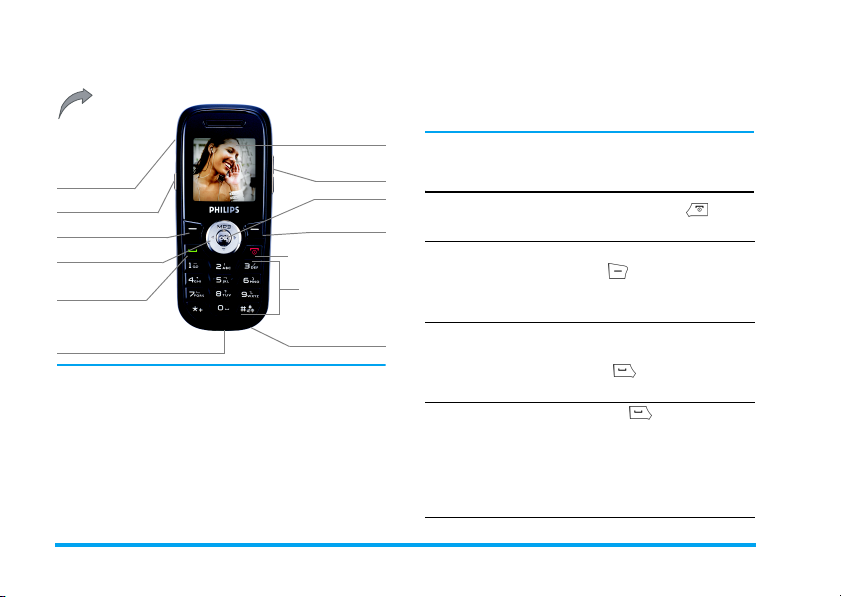
Изучите ваш телефон
Задняя панель телефон а:
объектив камеры
Разъем для
наушников
Кнопка "Камера"
Левая софт-клавиша
Кнопки навигации
Кнопка
"Снять трубку"
Разъем для подключения
зарядного устройства
Philips старается постоянно улучшать свои
продукты. Поэтому Philips сохраняет за собой
право вносить изменения в данное руководство
пользователя или отозвать его в любое время без
предварительного уведомления. Philips
предоставляет данное руководство пользователя
на основе принципа "как есть" и не несет
ответственности, кроме предусмотренной
применимым законом, за любые ошибки,
65000 цветов
главный экран
Боковые кнопки
громкости
Кнопка "ОК"
Правая
софт-клавиша
Кнопка "Отбой"
и "Вкл./Выкл."
Буквенноцифровая
клавиатура
Микрофон
упущения или несоответствия между данным
руководством пользователя и описываемым
продуктом. Данное устройство предназначено
для соединения с сетями GSM/GPRS.
Как выполнить следующие
операции...
Вкл./выкл.
телефона
Сохранение
номеров в
телефонной
книге
Совершение
звонка
Доступ к
Журналы
звонков
Длительно нажмите .
Введите номер телефона и
нажмите , чтобы сохранить.
Введите телефонный номер с
помощью клавиатуры и
нажмите , чтобы набрать
номер.
Нажмите в режиме
ожидания. В Журналы
звонков отображаются
Непринятые вызовы,
Набраные номера и
Принятые вызовы.
Page 2
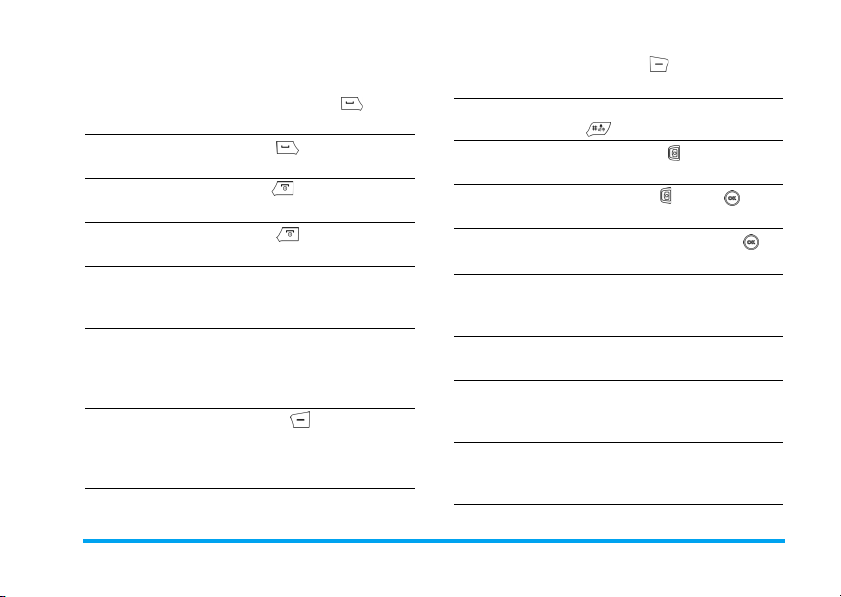
Совершение
IP-звонка
Ответ на
звонок
Завершение
вызова
Отказ от
звонка
Регулировка
громкости
динамика
Отрегулируйте
громкость
звонка
Доступ к
списку
Телефонная
книга
Введите телефонный номер с
помощью клавиатуры и
длительно нажмите , чтобы
набрать IP-префикс.
Нажмите , когда телефон
звонит.
Нажмите .
Нажмите , когда телефон
звонит.
Во время звонка нажимайте
клавиши увеличения или
уменьшения громкости.
В режиме ожидания
нажимайте клавиши
увеличения или уменьшения
громкости.
Нажмите в режиме
ожидания.
Доступ к
Главное меню
Переключение
в тихий режим
Включите
камеру
Фотографирвание
Доступ к WAP
Откройте
Быстрые
клавиши
Откройте
Аудиоплеер
Откройте
Написать
сообщение
Доступ к меню
Настройка
тона
Нажмите Меню в режиме
ожидания.
Длительно нажмите клавишу
в режиме ожидания.
Нажмите в режиме
ожидания.
Нажмите или при
включенной камере.
Длительно нажмите в
режиме ожидания.
Нажмите - в режиме
ожидания.
Нажмите + в режиме
ожидания.
Нажмите < в режиме
ожидания.
Нажмите > в режиме
ожидания.
1
Page 3
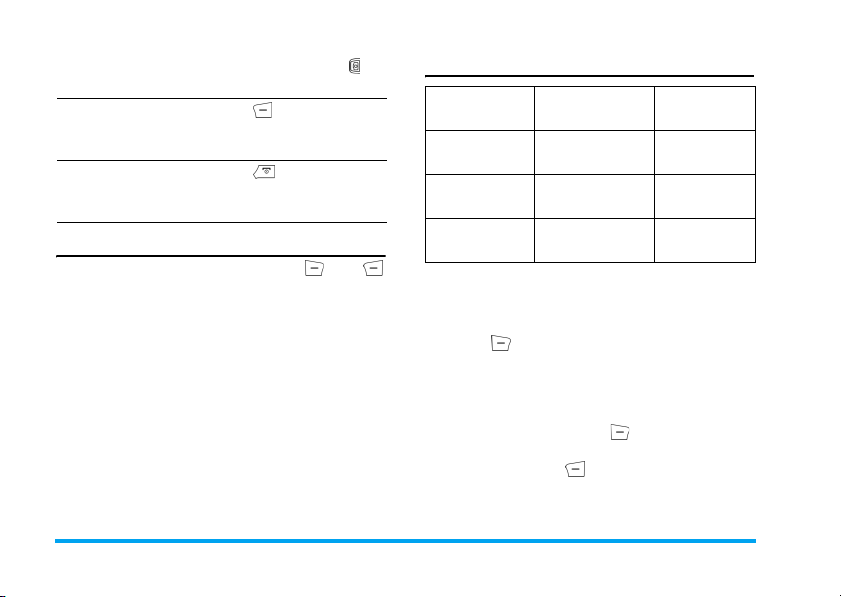
Откройте
Мультимедиа
Переход в
предыдущее
меню
Быстрый
возврат в режим
ожидания
Длительно нажмите в
режиме ожидания.
Нажмите .
Нажмите .
Софт-клавиши
Левая и правая софт-клавиши и ,
расположенные в верхней части клавиатуры,
позволяют выбирать соответствующие опции,
отображаемые на экране непосредственно над
этими клавишами, в том числе во время звонков.
Функции этих клавиш варьируются в зависимости
от текущего контекста.
2
Главное меню
Телефонная
книга
Установки Мультимедиа Диспетчер
Развлечения
и игры
Сервисы
Главное меню, представленное в виде таблицы,
обеспечивает доступ ко всем функциям вашего
мобильного телефона. В таблице представлено
размещение пунктов Главное меню.
Нажмите для доступа в Главное меню в
режиме ожидания, затем с помощью
навигационной кнопки - ее функции
представлены в данном руководстве символами
-, <
или > для просмотра пиктограмм и списков.
Внутри списков нажмите , чтобы получить
доступ к опциям, связанным с выбранным
элементом, нажмите Назад, чтобы вернуться
на один уровень назад.
Сообщения Журнал
Профили
пользователя
Дополнительно
звонков
файлов
Ежедневник
Быстрые
клавиши
+
,
Page 4
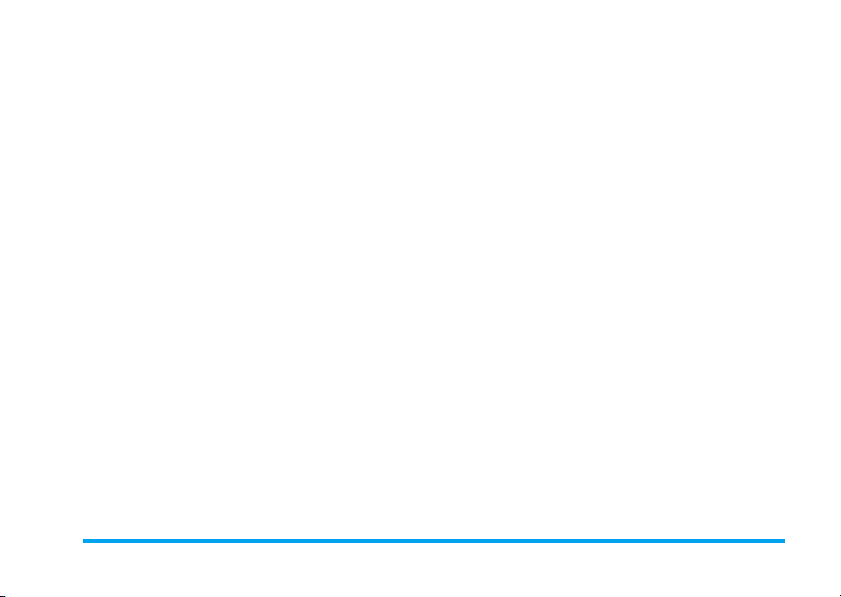
Содержание
1. Подготовка к эксплуатации ......5
Установка SIM-карты и
аккумуляторной батареи ..........................5
Включение телефона ................................6
Зарядка аккумулятора ...............................6
Функции быстрых клавиш ........................7
2. Звонки ............................................................8
Совершение звонка ....................................8
Ответ и завершение вызова ..................8
Вызов - громкая связь ...............................9
Опции, доступные во время вызова ..9
Регулировка громкости динамика .......9
Быстрый вызов .............................................9
Совершение экстренного звонка ...... 10
Обработка нескольких звонков .......... 10
3. Ввод текста или цифр ................. 12
Функциональные клавиши ................... 12
Ввод АБВ/Абв/абв без словаря ......... 12
Ввод АБВ/абв со словарем .................. 13
Числовой ввод ............................................ 13
4. Телефонная книга .......................... 14
Поиск контакта в телефонной книге 14
Управление контактами ......................... 14
Сохраните номер телефона с
именем ........................................................... 14
Копирование в телефонную книгу ... 15
Копирование или перемещение
записи из телефонной книги ............... 15
Удаление контактов ................................ 15
Абонентская группа ................................. 16
Дополнительный номер ........................ 16
Настройки ..................................................... 16
5. Сообщения ............................................ 18
SMS ................................................................. 18
MMS ................................................................. 22
Чат .................................................................... 26
Передать сообщение .............................. 27
6. Журнал звонков ................................ 28
Непринятые вызовы ................................ 28
Набранные номера .................................. 28
Принятые вызовы ..................................... 28
Очистить журнал вызовов .................... 28
Время вызова ............................................. 28
Стоимость вызова .................................... 29
Счетчик SMS ............................................... 29
Счетчик GPRS ............................................ 29
3
Page 5
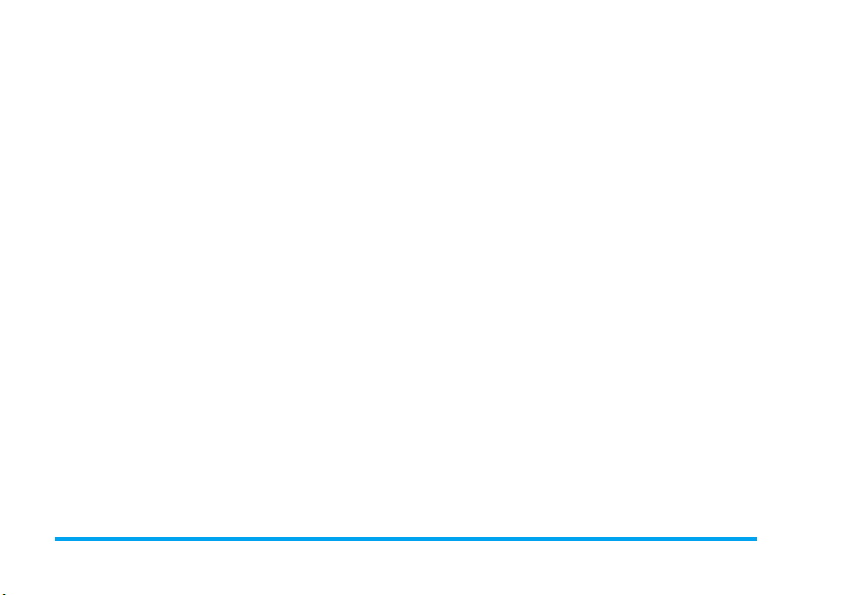
7. Настройки ................................................ 30
Настройка телефона ............................... 30
Настройка звонков ................................... 32
Настройка сети .......................................... 35
Настройка безопасности ....................... 35
Восстановить стандартные
настройки ......................................................37
8. Мультимедиа ....................................... 38
Камера ............................................................ 38
ImageViewer ................................................. 39
Запись видео ...............................................40
Воспроизведение видео ........................ 41
Аудиоплеер .................................................. 41
Диктофон ...................................................... 42
Редактор мелодий .................................... 43
9. Диспетчер файлов ......................... 45
10. Игры и досуг ...................................... 46
Игры ................................................................. 46
Заставки ........................................................ 46
Настройка игры .......................................... 46
11. Профили пользователя .........47
12. Ежедневник ........................................ 48
Календарь ..................................................... 48
Список дел ................................................... 48
4
Будильник ..................................................... 49
Мировое время .......................................... 49
13. Сервисы ................................................. 50
STK .................................................................. 50
WAP ................................................................. 50
Учет данных ................................................ 51
14. Дополнительно ............................... 53
Калькулятор ................................................. 53
Конвертер единиц .................................... 53
Конвертер валют ....................................... 53
Здоровье ....................................................... 53
15. Быстрые клавиши ........................ 55
Изменение функций в быстрых
клавишах ....................................................... 55
Иконки и символы ................................. 56
Меры предосторожности ............... 57
Устранение неисправностей ...... 62
Оригинальные аксессуары
Philips
................................................................. 64
Информация об Удельной
мощности облучения (SAR)
........ 65
ГАРАНТИЙНЫЙ ТАЛОН .................. 67
Page 6
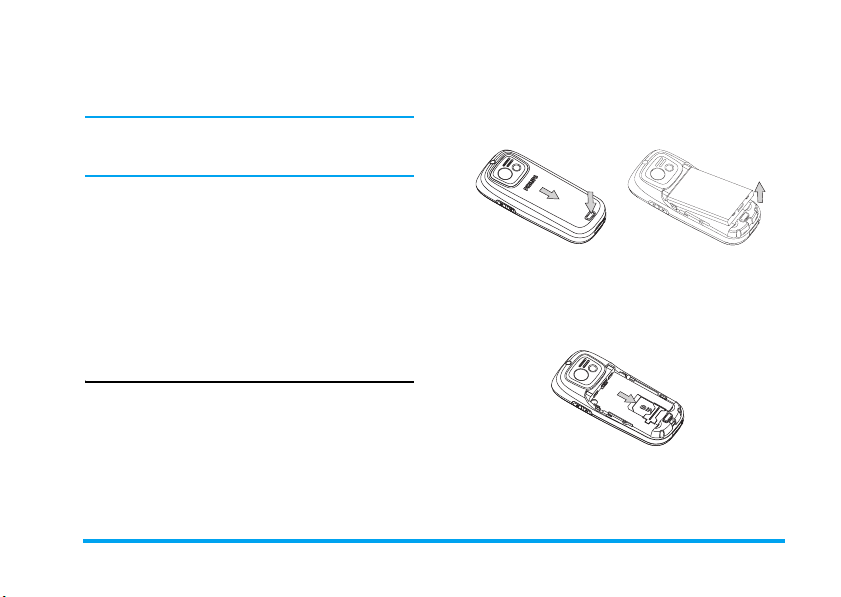
1. Подготовка к
эксплуатации
Перед использованием телефона прочитайте,
пожалуйста, указания по безопасности в
разделе “Меры предосторожности”.
Для использования телефона необходимо
установить в него активированную SIM-карту,
предоставляемую вашим оператором GSM или
продавцом. SIM-карта содержит данные об
условиях вашего подключения, номер вашего
мобильного телефона и память, в которой вы
можете хранить телефонные номера и сообщения
(подробности см. в главе “Телефонная книга”).
Установка SIM-карты и
Выньте аккумулятор
Чтобы вставить SIM-карту, сначала удалите
аккумулятор. Нажмите кнопку сзади и сдвиньте
заднюю крышку вниз, чтобы снять ее.
Возьмите защелку, чтобы поднять аккумулятор.
Установка SIM-карты
Поместите SIM-карту в предусмотренный для нее
отсек, убедитесь, что срезанный угол карты
находится в правильном углу, а позолоченные
контакты направлены вниз.
аккумуляторной батареи
Выполните указанные ниже действия, чтобы
вставить новую SIM-карту. Не забудьте
выключить мобильный телефон перед удалением
задней крышки.
Подготовка к эксплуатации 5
Page 7
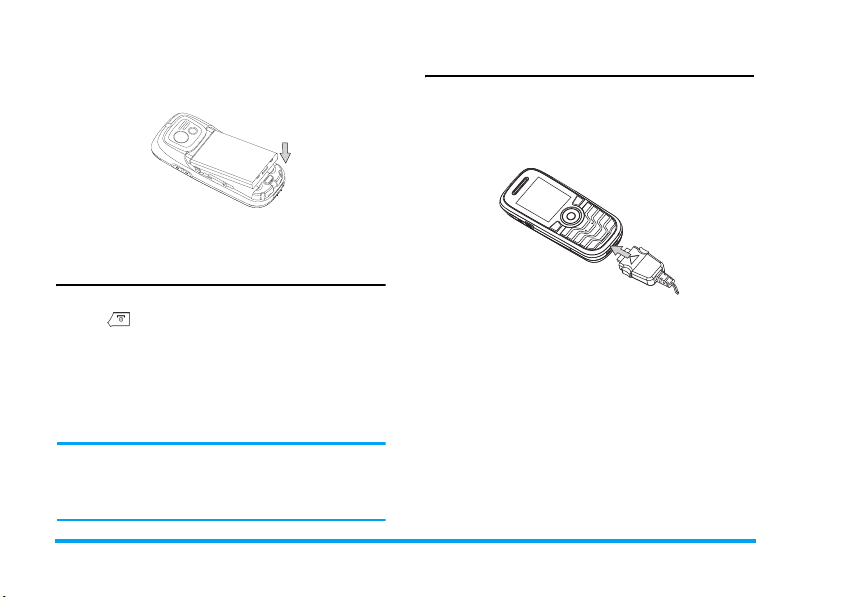
Вставьте аккумулятор обратно в его слот,
позолоченными контактами вниз, так, чтобы он
зафиксировался на месте.
Установите заднюю крышку, вдвинув ее в пазы до
упора.
Зарядка аккумулятора
Ваш телефон работает от перезаряжаемого
аккумулятора. Новый аккумулятор частично
заряжен; звуковой сигнал уведомит о слабой
зарядке аккумулятора.
Включение телефона
Чтобы включить телефон, длительно нажмите
кнопку . Введите PIN-код, если это требуется.
PIN-код - это 4- или 8-значный секретный код
вашей SIM-карты. Этот код задается заранее и
сообщается вам вашим оператором или
магазином. Дополнительная информация о PINкодах приведена в разделе “Настройка
безопасности" на стр.35.
Если вы ввели неправильный PIN-код 3 раза,
ваша SIM-карта блокируется. Чтобы
разблокировать ее, вы должны запросить код
PUK у вашего оператора.
После установки аккумулятора вы можете зарядить
телефон. Вставьте разъем, как показано ниже.
Затем вставьте другой конец в розетку сети
переменного напряжения.
Символ аккумулятора указывает состояние
зарядки. Во время зарядки будут прокручиваться
индикаторы зарядки. Когда все четыре полоски
отображаются постоянно, аккумулятор заряжен
полностью. После этого можно отключить
зарядное устройство.
6 Подготовка к эксплуатации
Page 8
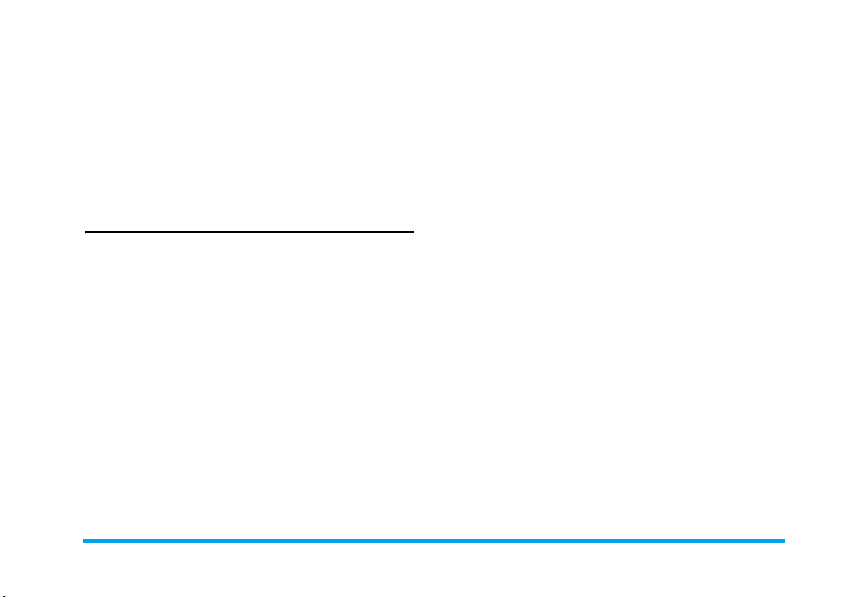
Если зарядное устройство остается
подключенным к мобильному телефону при
полностью заряженном аккумуляторе, это не
приводит к повреждению аккумулятора.
Выключить зарядное устройство можно только
путем отсоединения его от розетки, поэтому
используйте розетку сети переменного
напряжения с легким доступом.
Функции быстрых клавиш
В телефоне предусмотрены десять быстрых
клавиш. Можно изменять их в соответствии с
требованиями. Подробности см. в разделе
“Быстрые клавиши" на стр.55.
Подготовка к эксплуатации 7
Page 9
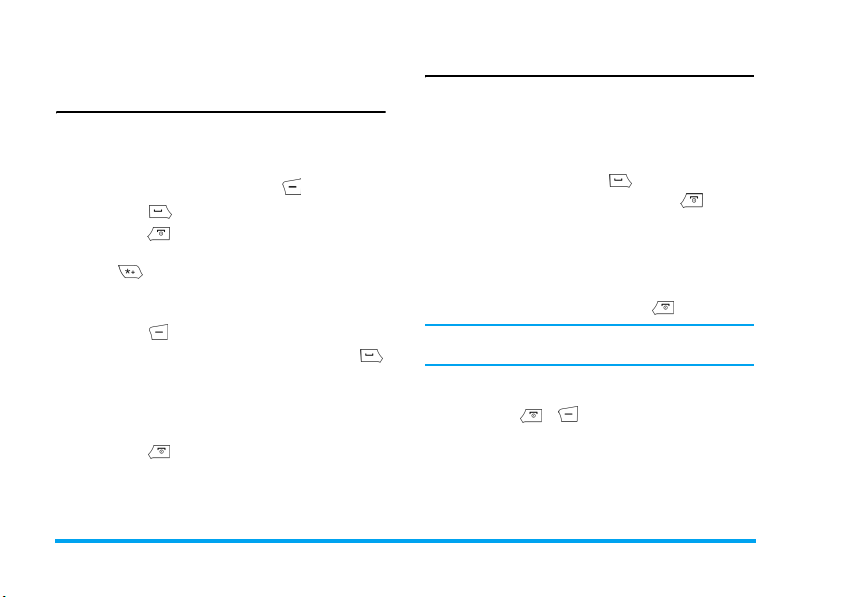
2. Звонки
Совершение звонка
В экране ожидания
1. В режиме ожидания введите телефонный
номер с помощью клавиатуры. Для
исправления ошибки нажмите .
2. Нажмите для набора номера.
3. Нажмите для завершения разговора.
Для международного звонка кратковременно
нажмите дважды, чтобы ввести знак “+” для
международного префикса.
Использование телефонной книги
1. Нажмите в режиме ожидания.
2. Выберите контакт из списка и нажмите ,
будет набран выбранный номер. Чтобы
выбрать другой номер, нажмите
дополнительную информацию в разделе
“Телефонная книга”).
3. Нажмите для завершения разговора.
+
или - (см.
Ответ и завершение вызова
При приеме вызова может отображаться номер
абонента в зависимости от того, разрешил абонент
отображение своего идентификатора или нет. Если
номер сохранен в телефонной книге, вм есто номера
отображается соответствующее имя.
•
Ответ на звонок
•
Отклонение звонка
длительно нажмите кнопку уменьшения
громкости). Если вы включили режим
Переадресация вызова
перенаправляется на другой номер или в ящик
голосовой почты.
•
Завершение разговора
Телефон не будет звонить в беззвучном
режиме.
Если выбрана опция
принять звонок, нажав любую кнопку, за
исключением и .
: нажмите .
: нажмите (или
, звонок
: нажмите .
Любая клавиша
, можно
8 Звонки
Page 10
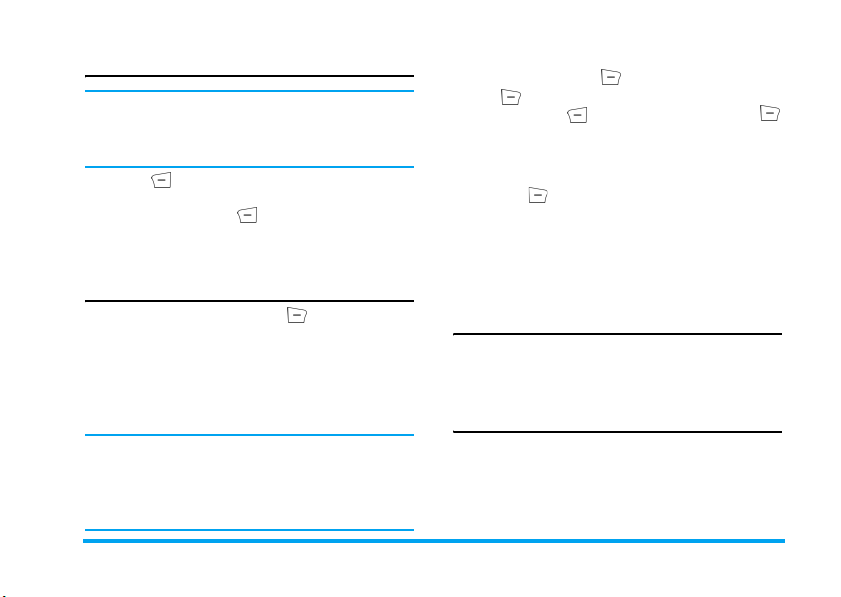
Вызов - громкая связь
Для вашего удобства и безопасности держите
телефон на расстоянии от уха во время
разговора в режиме громкой связи, особенно,
при увеличении громкости.
Нажмите
включения громкой связи. Для отмены громкой
связи можно нажать
выключить ее.
Гарнитура
во время разговора для
Ручной
снова, чтобы
Опции, доступные во время
вызова
Во время разговора нажмите
получения доступа к следующим параметрам.
Отключение звука (Вкл./Выкл.)
Этот параметр позволяет выключать или включат ь
микрофон, чтобы абонент вас не слышал.
Диктофон
В большинстве стран запись телефонных
разговоров регулируется законом.
Рекомендуем сообщить абоненту о вашем
намерении записать разговор и делать это
только в случае его/ее согласия.
Параметр
для
Для записи разговора во время вызова выберите
Диктофон
нажать
записи нажмите , введите имя и нажмите ,
чтобы сохранить.
и нажмите . Во время записи можно
Пауза/Продолжить
. Для прекращения
Другие опции, доступные во время
вызова
Нажмите
следующие задачи во время звонка:
Войдите в меню
запись, выберите
разговор, отправить или прочитать сообщения.
Параметр
Телефонная книга
, чтобы выполнить
Конец
, чтобы завершить
, чтобы найти
Регулировка громкости
динамика
Во время звонка нажмите кнопку увеличения или
уменьшения громкости для выполнения
соответствующей регулировки.
Быстрый вызов
Быстрый вызов телефонной
книги SIM-карты
Если у вас есть порядковый номер (например: 5)
вызываемого контакта в SIM-карте, можно ввести
Звонки 9
Page 11
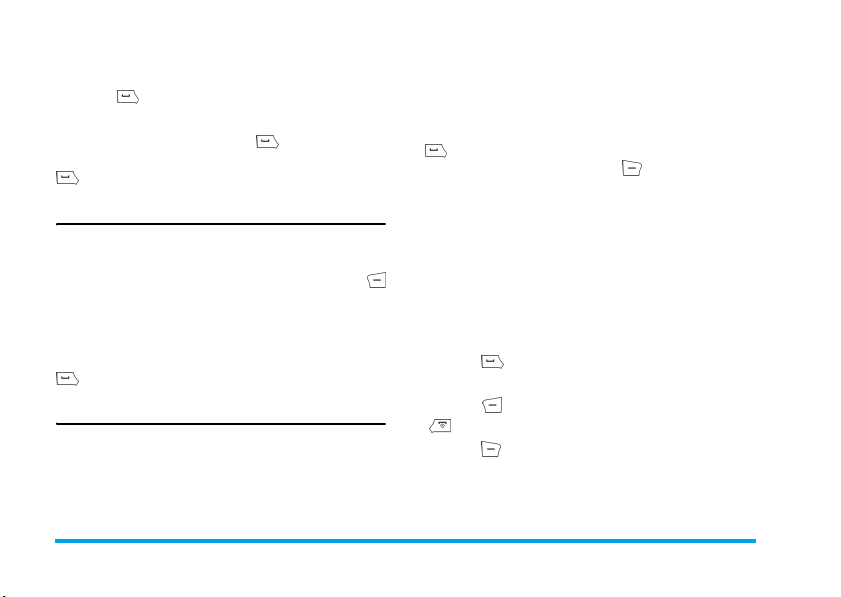
5# в режиме ожидания. На экране появится
соответствующее имя, сохраненное на SIM-карте,
нажмите , чтобы вызвать номер.
Быстрый вызов списков звонков
В режиме ожидания нажмите , чтобы открыть
Журналы звонков
, чтобы набрать номер.
. Выберите номер и нажмите
Совершение экстренного звонка
Без SIM-карты
Включите телефон, на экране появится
напоминание вставить SIM-карту, нажмите
Служба спасения
экстренной службы.
, чтобы набрать номер
Без SIM-карты
В режиме ожидания введите 112, затем нажмите
, чтобы набрать номер.
Обработка нескольких звонков
Возможность одновременной обработки двух или
более звонков и выполнения перекрестных
звонков зависит от вашего оператора и/или
тарифного плана.
Выполнение второго выз о ва
Можно совершить второй звонок во время
активного вызова или во время удержания вызова.
Во время разговора наберите номер (или
выберите контакт в телефонной книге) и нажмите
. Первый звонок удерживается, и набирается
второй номер. Можно нажать , чтобы получить
доступ к следующим параметрам.
•
Сменить
•
Конференция
конференц-связь.
для переключения между вызовами.
для включения абонента в
Ответ на второй звонок
При получении второго вызова во время
разговора телефон издает звуковой сигнал, и
экран показывает информацию о звонке. Затем
можно:
Нажать Для ответа на звонок (первый
Нажать или Для отклонения звонка.
Нажать
Параметр
звонок удерживается).
Для открытия списка
параметров. Можно выбрать
Конец
для завершения
текущего вызова, а затем
ответить на входящий звонок.
10 Звонки
Page 12
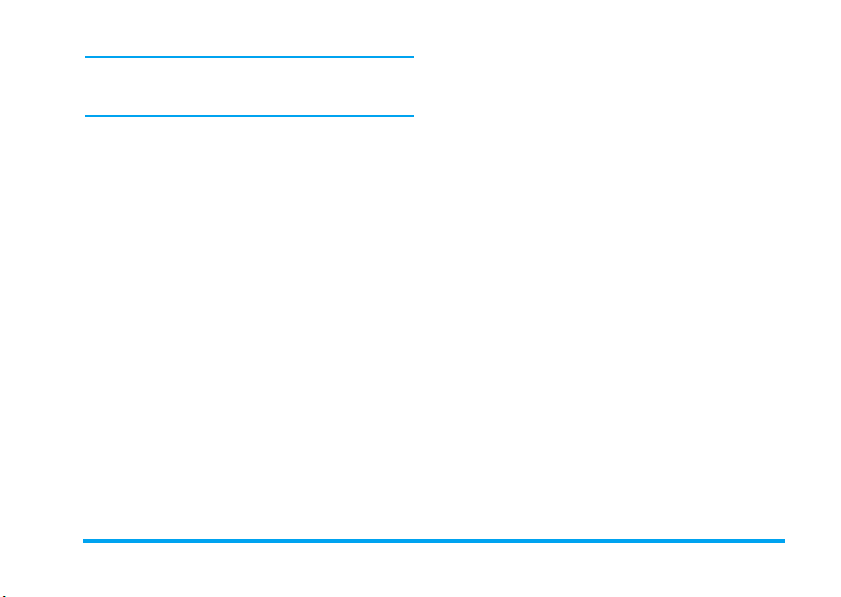
Чтобы принять второй звонок, необходимо
отключить
Ожидание вызова
Переадресация вызова
.
и включить
Звонки 11
Page 13

3. Ввод текста или цифр
Можно выбрать методы ввода для ввода букв
английского алфавита и кириллицы, слов,
символов и цифр. Пиктограммы, отображаемые
на экране, указывают на включенный текстовый
режим.
Функциональные клавиши
Для удаления символов или выхода из
режима редактирования.
+ - < >
Для перемещения курсора, выбора буквы,
монограммы, слова или символа из
списка или прокрутки вниз по списку.
Для возврата в режим ожидания.
Для выбора выделенного слова из списка
или входа в меню параметров.
Для ввода символов.
Для выбора способа ввода.
Ввод АБВ/Абв/абв без словаря
Для выбора способа ввода без словаря нажмите
так, чтобы на экране появилось “ABC” или
“abc”. Этот метод требует многократного нажатия
кнопки для ввода желаемого символа: буква "h" вторая буква на кнопке
дважды нажать ее, чтобы ввести "h". Если нужная
буква и та, которую вы только что ввели,
находятся на одной и той же клавише, подождите
несколько секунд, пока курсор не появится снова.
Можно нажать клавишу 0 для вставки
пробела в режиме ввода АБВ/абв.
Пример: как ввести слово "home":
Нажмите клавишу 4, 4 (GHI) 6, 6, 6
(MNO), 6 (MNO), 3, 3 (DEF).
Буквы, цифры и символы расположены на каждой
кнопке, как показано в таблице ниже:
4, поэтому нужно
12 Ввод текста или цифр
Page 14
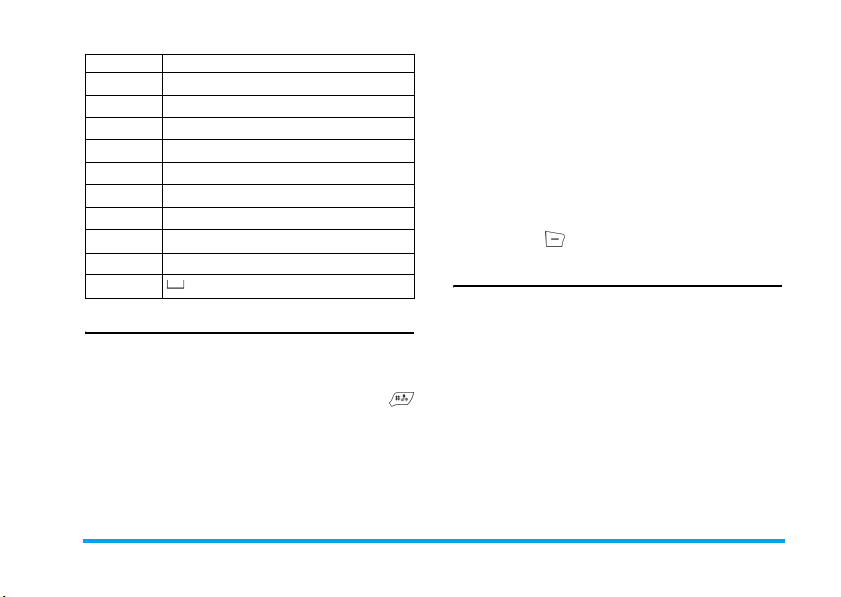
Клавиша Символы в порядке отображения
. , - ? ! , @ : # $ / _ 1
1
a b c 2
2
d e f 3
3
g h i 4
4
j k l 5
5
m n o 6
6
p q r s 7
7
t u v 8
8
w x y z 9
9
0
0
Ввод АБВ/абв со словарем
Это режим интеллектуального редактирования
для сообщений с использованием полного
словаря. Он позволяет быстрее вводить текст. Для
выбора способа ввода со словарем нажмите
так, чтобы на экране появилось “ABC” или “abc”.
Нажимайте только один раз на клавишу,
соответствующую каждой букве, необходимой
для написания слова: нажатия клавиш
анализируются, и отображается предполагаемое
слово. Если есть несколько слов,
соответствующих клавишам, можно нажать
-
, чтобы выбрать из тех, которые предлагаются
встроенным словарем ABC/abc (см. пример
ниже).
Пример: как ввести слово "home":
1. Нажмите кнопки 4, 6, 6, 3 по
очереди.
На экране появляется слово:
-
2. Нажмите
3. Нажмите , чтобы подтвердить слово
для прокрутки и выбора
good
Числовой ввод
Используя этот способ, можно нажимать
соответствующие кнопки для ввода цифр.
.
home
+
или
.
home
Ввод текста или цифр 13
.
Page 15
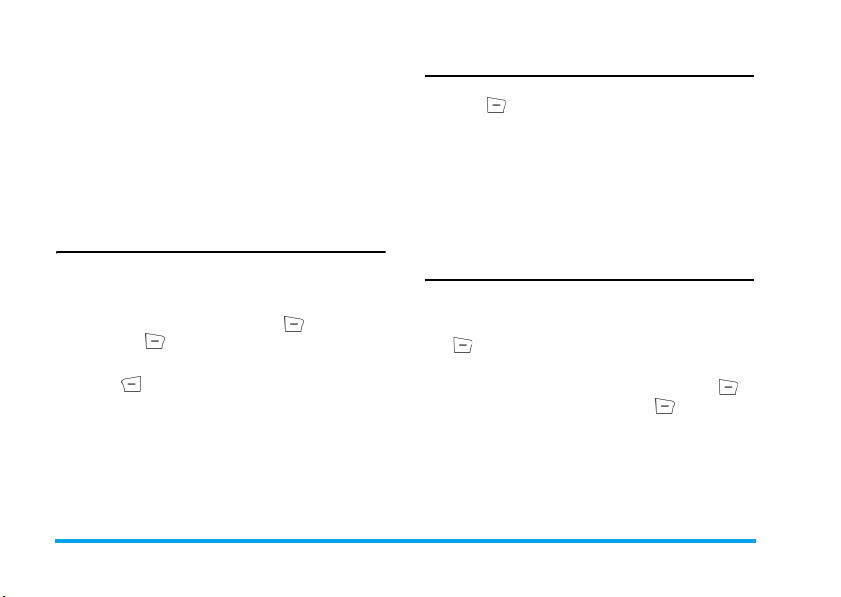
4. Телефонная книга
Контакты сохраняются в одной из двух доступных
телефонных книг: на SIM-карте (количество
записей зависит от емкости) или в телефоне (до
200 имен). При вводе новых имен они
добавляются только в выбранную телефонную
книгу.
Поиск контакта в телефонной
книге
Параметр "Поиск записи"
1. Войдите в меню
ожидания, выберите
2. Введите имя, затем нажмите
нажмите .
Список телефонной книги
Нажмите в режиме ожидания, чтобы открыть
список телефонной книги, нажмите кнопку,
соответствующую букве, к которой необходимо
переместиться в списке (например, нажмите
кнопку
9 три раза, чтобы перейти к букве Y).
Первая запись, начинающаяся с этой буквы,
выбирается в списке.
Телефонная книга
Найти запись
в режиме
.
Параметр
Управление контактами
Выберите имя из списка телефонных книг и
нажмите
следующим параметрам:
IP-набор
Отправить SMS
Просмотр Редактировать
Удалить Копировать
Переместить Дублировать
Параметр
для получения доступа к
Сохраните номер телефона с
именем
1. Войдите в меню
,
ожидания, затем выберите
Выберите место для сохранения и нажмите
.
2. Если вы выбрали
Имя
введите номер, затем нажмите .
3. Если вы выбрали
совпадают с описанными выше. Можно ввести
Имя, Номер, Домашний ном ер, Название
компании
Факс
и
и выбрать
Телефонная книга
Номер
На SIM
. После ввода нажмите и
,
Адрес Email, Рабочий телефон
Назначить изображение
Добавить запись
, необходимо ввести
В телефон
в режиме
, операции
14 Телефонная книга
.
,
,
Page 16
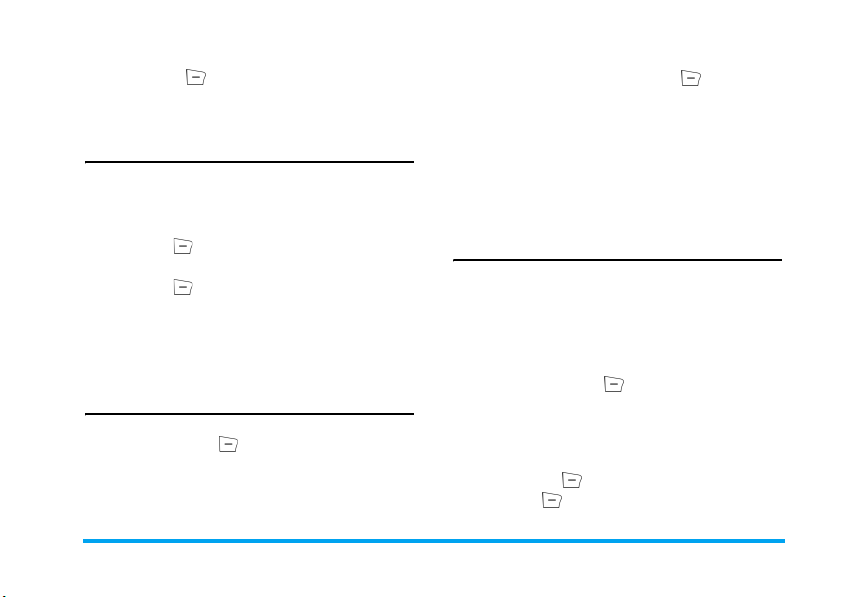
Назначить звук
Нажмите
сообщение о том, что имя сохранено.
и
Абонентская группа
для подтверждения. Появится
Копирование в телефонную
книгу
Можно скопировать все контакты из телефона на
SIM-карту и наоборот.
1. Войдите в меню
ожидания, выберите
нажмите .
2. Выберите
нажмите .
3. Затем на экране появится сообщение.
Выберите
отменить операцию.
Телефонная книга
Скопировать все
С SIM-карты
Да/Нет
, чтобы подтвердить/
или С
в режиме
, затем
телефона
Копирование или перемещение
записи из телефонной книги
1. Выберите контакт в списке
книга
, нажмите
Параметр
Телефонная
.
2. Выберите
.
Дублировать
Копировать
Переместить
Дублировать
Копировать/ Переместить
, затем нажмите .
Чтобы скопировать контакт в
другую память.
Чтобы переместить контакт в
другую память.
Чтобы скопировать контакт в
эту же память.
Удаление контактов
,
Удалить контакты по одному
Способ A:
1. Войдите в меню
ожидания, выберите
2. Выберите
телефонной книги контакты, которые требуется
удалить, и нажмите .
Способ Б:
1. Войдите в меню
режиме ожидания.
2. Выберите запись, которую требуется удалить,
и нажмите , затем выберите
нажмите .
Телефонная книга
Удалить все
По одному
, затем выберите в списке
Список телефонной книги
в режиме
.
Удалить
и
Телефонная книга 15
/
в
Page 17
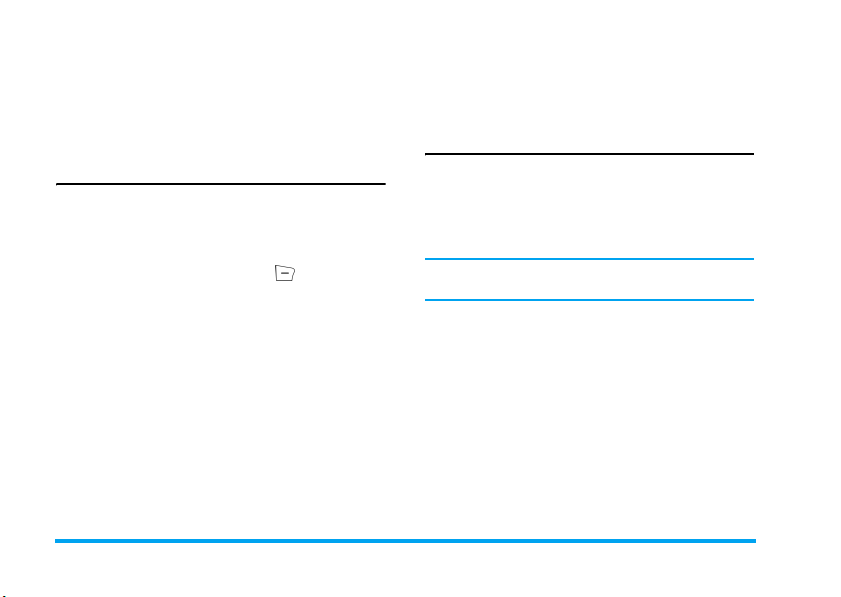
Удалить все
1. Войдите в меню
режиме ожидания.
2. Выберите
выбрать
С SIM-карты
Телефонная книга
Удалить все
или
. Необходимо
С телефона
в
.
Абонентская группа
Этот параметр позволяет группировать контакты
в телефонной книге для удобства пользователей.
1. Войдите в меню
ожидания, выберите
2. Выберите группу и нажмите .
3. Выберите параметр для изменения.
Можно настроить следующие параметры:
Тип звонка
Тип сигнала
Изображение
Телефонная книга
Абонентская группа
Чтобы установить мелодию
звонка из контактов в группе.
Чтобы установить тип сигнала
из контактов в группе.
Чтобы установить
изображение, отображаемое
на экране, когда поступает
звонок из контактов в группе.
в режиме
.
Имя группы
Состав
группы
Чтобы установить имя группы.
Чтобы добавить или удалить
участников группы.
Дополнительный номер
Номер владельца
Пункт
Номер владельца
собственный телефонный номер. Рекомендуем
ввести номер вашего мобильного телефона, а
также другую соответствующую информацию.
Хотя все эти поля могут быть пустыми, удалить
пункт
Номер владельца
Номер сервис-центра
Это вид услуги, предоставляемой оператором
сети. О соответствующей функции можно узнать
у оператора сети.
Номер службы спасения
Экстренный номер вызывает номер служб
экстренной помощи вашей страны. В
большинстве случаев можно набрать этот номер,
даже если не вставили SIM-карту и не ввели PINкод.
, позволяет хранить
нельзя.
16 Телефонная книга
Page 18
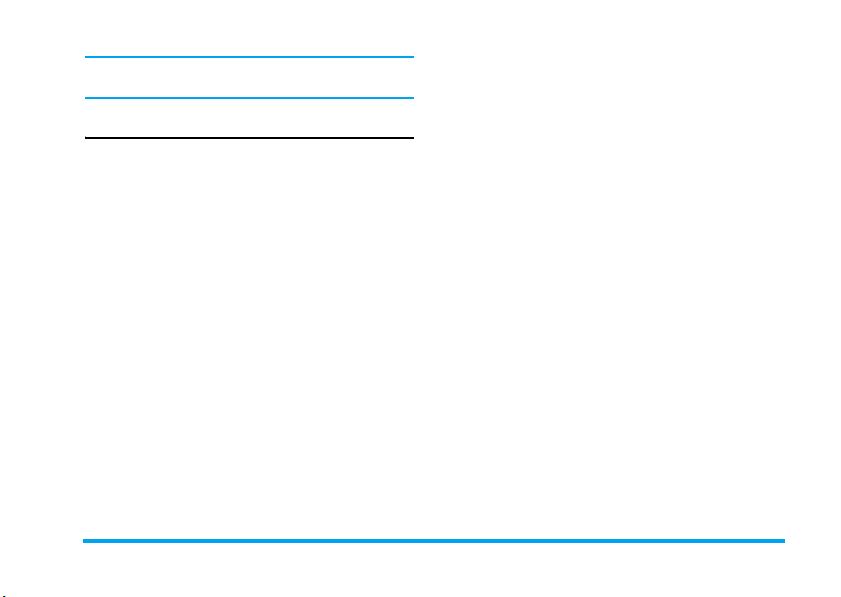
В Европе стандартный экстренный номер 112, в Великобритании - 999.
Настройки
Состояние памяти
Выберите это меню для отображения общего
количества контактов в каждой телефонной книге
из расчета общей емкости.
Предпочтительное ЗУ
Выберите это меню для установки ЗУ по
умолчанию для сохранения контактов.
Поля
Выберите это меню для настройки элементов
данных, отображаемых в памяти телефона.
Телефонная книга 17
Page 19
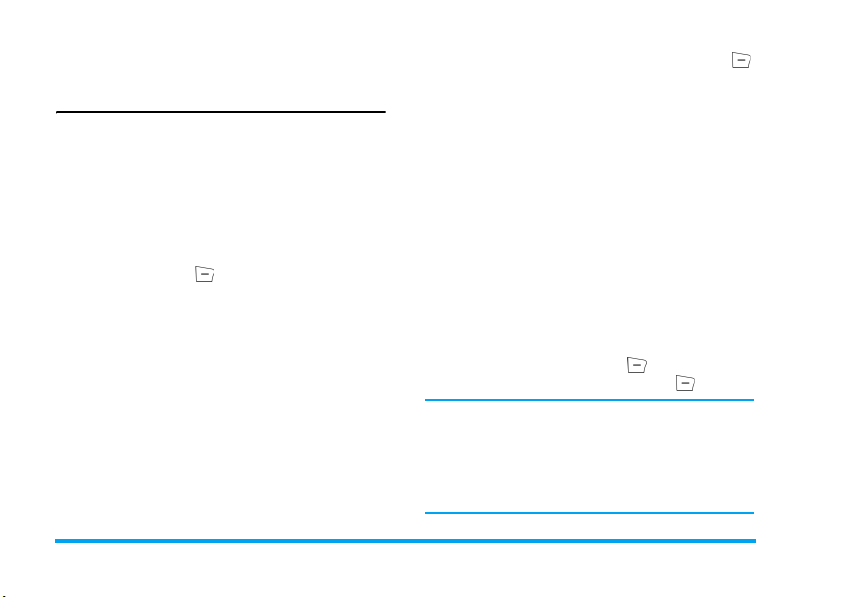
5. Сообщения
SMS
Это меню позволяет отправлять текстовые
сообщения, используя Службу коротких сообщений
(SMS) и управлять отпр а в ле нн ы ми и полученными
сообщениями.
Написать сообщение
Для составления и отправки SMS выполните
описанные ниже действия:
1. Выберите
текст и нажмите , чтобы получить доступ к
следующим параметрам:
Выполнено
Использовать
шаблон
Вставить
объект
Формат
текста
Способ ввода
Написать сообщение
Чтобы закончить сообщение.
Чтобы выбрать
предварительно настроенное
сообщение.
Чтобы добавить изображение,
анимацию, мелодию и звук к
сообщению.
Чтобы установить
текста
,
выравнивание
Чтобы выбрать способ ввода.
Выравнивание
Нового абзаца
, введите
Стиль
и
2. Выберите
чтобы получить доступ к следующим
параметрам:
Только
отправить
Сохранить и
отправить
Сохранить
Отправить
многим
Отправить
группе
3. Введите номер: нажмите , введите номер
или выберите контакт и нажмите .
Выполнено
Чтобы отправить сообщение.
Чтобы сохранить сообщение в
папку "Исходящие" и затем
отправить сообщение.
Чтобы сохранить сообщение в
папке "Исходящие".
Чтобы отправить сообщение
нескольким адресатам.
Чтобы отправить сообщение
всем контактам в абонентской
группе.
При отправке сообщения по сети SMS на
телефоне может появиться надпись
“Отправленные”. Это означает, что сообщение
было отправлено в SMS-центр, настроенный в
вашей SIM-карте. Однако это не значит, что
.
сообщение было доставлено адресату.
, затем нажмите ,
18 Сообщения
Page 20
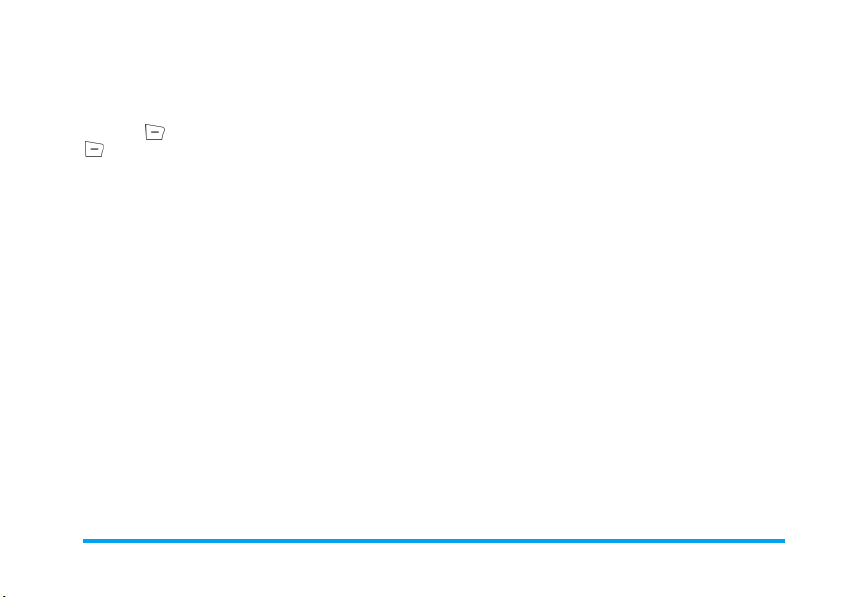
Входящие
В этом меню можно читать полученные
сообщения SMS. Сообщения отображаются в
виде списка. При отображении сообщения
нажмите , чтобы прочитать его, затем нажмите
Параметр
ниже пункты меню.
Ответить
Переслать
Чат
Редактировать
Удалить
Удалить все
, чтобы открыть перечисленные
Чтобы ответить
отправителю.
Чтобы переслать выбранное
сообщение.
Чтобы поговорить с
отправителем.
Чтобы редактировать,
изменять и пересылать SMS.
Чтобы удалить выбранное
сообщение.
Чтобы удалить все
сообщения в папке
"Входящие".
Использовать
номер
Сохранить
объекты
Копировать
SMS в телефон/
на SIM-карту
Переместить
SMS в телефон/
на SIM-карту
Скопировать
все SMS
Чтобы извлечь номер
отправителя или отобразить
в сообщении, сохраните
номер в SIM-карте или
телефоне, наберите номер.
Чтобы сохранить
мультимедийные объекты
(например, изображения)
сообщения в телефон.
Чтобы скопировать
выбранное сообщение,
сохраненное на SIM-карте/в
телефоне, в телефон/на
SIM-карту.
Чтобы переместить
выбранное сообщение,
сохраненное на SIM-карте/в
телефоне, в телефон/на
SIM-карту.
Чтобы скопировать все
сообщения, сохраненные на
SIM-карте/в телефоне, в
телефон/на SIM-карту.
Сообщения 19
Page 21
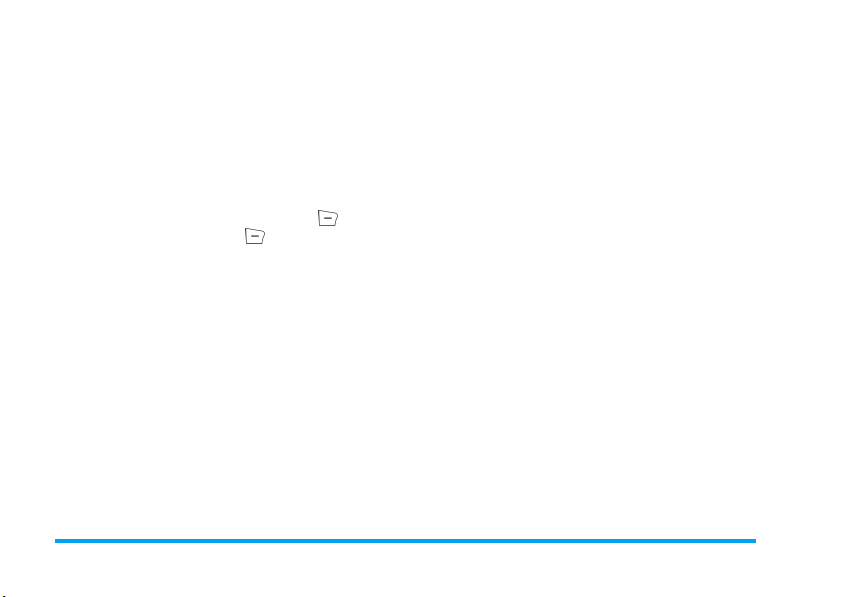
Переместить
все SMS
Исходящие
Сообщение можно сохранить в папке "Исходящие"
только при отправке сообщения путем выбора
опции
Сохранить и отправить
При отображении сообщения нажмите , чтобы
прочитать его, затем нажмите
открыть перечисленные ниже пункты меню.
Отправить
Редактировать
Удалить
Удалить все
Чтобы переместить все
сообщения, сохраненные на
SIM-карте/в телефоне, в
телефон/на SIM-карту.
или
Сохранить
Параметр
Чтобы отправить выбранное
сообщение.
Чтобы отправить немедленно
или повторно
отредактировать, затем
отправить другим.
Чтобы удалить выбранное
сообщение.
Удаление всех сообщений в
папке "Исходящие".
, чтобы
.
Использовать
номер
Копировать
SMS в
телефон/на
SIM-карту
Переместить
SMS в
телефон/на
SIM-карту
Скопировать
все SMS
Переместить
все SMS
Чтобы извлечь номер
получателя или отобразить в
сообщении, сохраните номер
на SIM-карте или в телефоне,
наберите номер.
Чтобы скопировать
выбранное сообщение,
сохраненное на SIM-карте/в
телефоне, в телефон/на
SIM-карту.
Чтобы переместить
выбранное сообщение,
сохраненное на SIM-карте/в
телефоне, в телефон/на
SIM-карту.
Чтобы скопировать все
сообщения, сохраненные на
SIM-карте/в телефоне, в
телефон/на SIM-карту.
Чтобы переместить все
сообщения, сохраненные на
SIM-карте/в телефоне, в
телефон/на SIM-карту.
20 Сообщения
Page 22
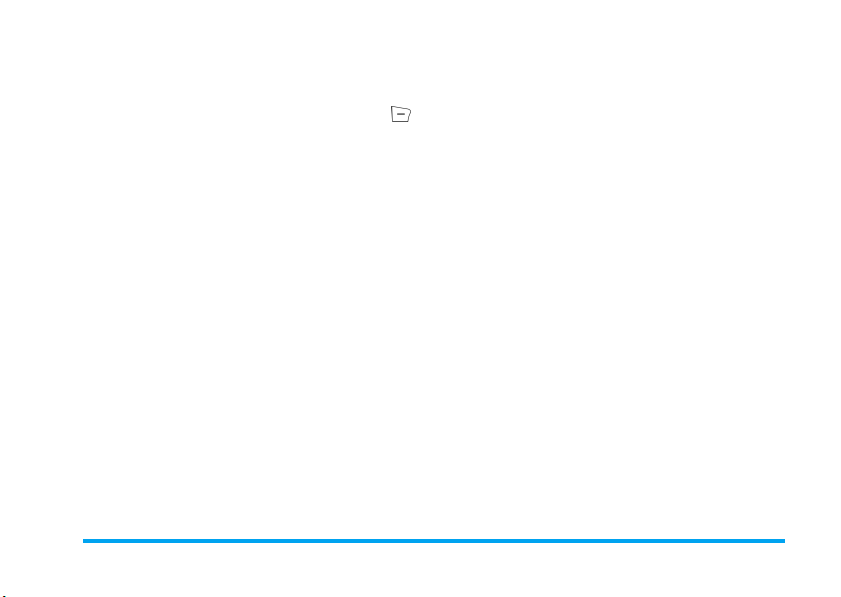
Шаблон
Это меню позволяет предварительно определить
до десяти наиболее часто используемых
сообщений. Выберите сообщение и нажмите ,
чтобы открыть другие пункты меню.
Редактировать
Стереть
Чтобы написать сообщение
или отредактировать
выбранное
предварительно
определенное сообщение.
Чтобы удалить выбранное
предварительно определе нное
сообщение.
Настройки сообщения
Это меню позволяет конфигурировать настройки
SMS. Доступные опции:
Настройка профиля
Адрес
сервисцентра
Для выбора SMS-центра по
умолчанию.
недоступна на вашей SIM-карте,
нужно ввести номер вашего SMSцентра.
Если эта опция
Срок
действия
Тип
сообщения
Имя
профиля
Общие настройки
Отчет о
доставке
Для выбора длительности
хранения ваших сообщений в
SMS-центре. Это полезно, если
получатель не подключен к сети
(и поэтому не может получить
ваше сообщение немедленно).
Эта функция зависит от
тарифного плана.
Чтобы выбрать тип сообщения.
Этот параметр зависит от сети.
Чтобы отредактировать имя
профиля.
В положении
параметр сообщает вам по SMS,
было ли ваше SMS получено или
нет.
тарифного плана.
Включено
Эта функция зависит от
этот
Сообщения 21
Page 23

Путь
ответа
Состояние памяти
Это параметр используется для отображения
состояния памяти сообщений, сохраненных на
SIM-карте и в телефоне.
Предпочтительное ЗУ
Этот параметр позволяет выбирать
предпочтительное ЗУ для сохранения
полученных сообщений.
Предпочтительный канал
Этот параметр позволяет установить
предпочтительный режим передачи.
Дополнительную информацию можно получить
у оператора сети.
В положении
параметр позволяет передавать
номер вашего SMS-центра вместе с
сообщением. Затем получатель
может ответить, используя ваш
SMS-центр, а не свой. Это повышает
скорость передачи.
зависит от тарифного плана.
Включено
Эта функция
этот
MMS
Мобильный телефон может также отправлять и
получать сообщения MMS (Служба
мультимедийных сообщений). С помощью MMS
можно отправлять сообщения, содержащие
изображения, звуки и текст.
При отправке сообщений MMS у получателя
также должен быть телефон с функцией MMS для
просмотра вашего сообщения.
Написать сообщение
Для составления и отправки MMS выполните
описанные ниже действия:
1. Выберите
следующее сообщение.
Кому
Копия
Написать сообщение
Чтобы выбрать номер
телефона или адрес
электронной почты
получателя.
Чтобы выбрать номер
телефона или адрес
электронной почты
получателя для
одновременной отправки
сообщения.
, введите
22 Сообщения
Page 24

Скрытая копия
Тема
Редактировать
содержание
2. Нажмите , чтобы закончить
редактирование и открыть следующие
параметры.
Только
отправить
Сохранить и
отправить
Чтобы выбрать номер
телефона или адрес
электронной почты
получателя для
одновременной скрытой
отправки сообщения.
Чтобы выбрать тему
сообщения.
Чтобы отредактировать
содержание сообщения.
Можно редактировать
текст, изображение, звук и
вложение.
Чтобы отправить сообщение.
Чтобы сохранить сообщение
в папку "Исходящие" и затем
отправить сообщение.
Сохранить в
Черновики
Настройки
отправки
Выйти
Входящие
В этом меню можно читать полученные
сообщения MMS. Выберите сообщение, затем
нажмите , чтобы открыть следующие пункты
меню.
Просмотр
Чтобы сохранить сообщение
в папке "Черновики" для
последующей отправки.
Чтобы настроить отправку
сообщений.
Чтобы выйти из режима
редактирования.
Отобразится надпись,
предлагающая сохранить
сообщение.
Чтобы просмотреть сообщение,
можно нажать , чтобы получить
доступ к пункту меню и затем
выбрать
изображение как
звук как
сохранения мультимедийных
объектов.
Играть/Сохранить
/
для воспроизведения или
Сохранить
Сообщения 23
Page 25

Свойства
Ответить
Ответить
на все
Переслать
Удалить
Удалить
все
Использовать номер
Исходящие
Это меню используется для сохранения всех
сообщений путем выбора
отправить
операцию:
Просмотр
Для просмотра данных
отправителя, темы, даты и
размера.
Чтобы ответить отправителю.
Чтобы ответить отправителю и
всем в столбцах "Кому" и
"Копия".
Чтобы отправить сообщение
другим.
Чтобы удалить сообщение.
Чтобы удалить все сообщения в
ящике "Входящие".
Чтобы отобразить номер
телефона в сообщении.
Сохранить и
. Можно выполнить следующую
Чтобы просмотреть сообщение.
Свойства
Отправить
в Другое/
Переслать
Удалить
Удалить
все
Использовать номер
Для просмотра данных
получателя, темы, даты и
размера.
Чтобы отправить сообщение
другим. Если отправить
сообщение не удалось, появится
надпись "Переслать".
Чтобы удалить сообщение.
Чтобы удалить все сообщения в
папке "Исходящие".
Чтобы отобразить номер
телефона в сообщении.
Черновики
Отобразить список всех сообщений, выбрав
Сохранить в Черновики
следующую операцию:
Просмотр
Свойства
. Можно выполнить
Чтобы просмотреть
сообщение.
Для просмотра данных
получателя, темы, даты и
размера.
24 Сообщения
Page 26

Отправить
Редактировать
сообщение
Удалить
Удалить все
Использовать
номер
Если получатель сообщения в папке
"Черновики" не установлен, пункт
Отправить
"Параметр".
Шаблоны
Используется для отображения списка пяти часто
использованных сообщений. Можно
использовать эти сообщения при написании
нового сообщения. Выберите сообщение и
нажмите , чтобы открыть следующие пункты
меню.
Чтобы отправить
сообщение.
Чтобы отредактировать
сообщение.
Чтобы удалить сообщение.
Чтобы удалить все
сообщения в папке
"Черновики".
Чтобы отобразить номер
телефона в сообщении.
не будет отображаться в меню
Просмотр
Свойства
Написать
сообщение
Чтобы просмотреть содержание
сообщения.
Чтобы просмотреть данные
отправителя, копии, темы и
размера.
Чтобы сохранить шаблон в
качестве нового сообщения,
которое можно редактировать.
Настройки сообщения
Это меню позволяет настроить конфигурацию
MMS для отправки и получения сообщений.
Отправление
Чтобы настроить
параметры
действия
доставке
прочтении
Таймирование слайдо в
Время доставки
отправки MMS.
,
,
,
Срок
Отчет о
Отчет о
Важность
и
для
Сообщения 25
,
Page 27

Получение
Фильтры
Редактировать
профиль
Автоматическая
подпись
Состояние
памяти
Чтобы настроить
параметры
сеть
,
Роуминг, Отчет о
прочтении
доставке
MMS.
Чтобы настроить
параметры
Макс. размер
Чтобы установить
конфигурацию сети.
Можно обратиться к
оператору сети.
Этот параметр можно
установить в положение
Включено
Выключено
автоматически включать в
сообщение вашу подпись
или другое содержание.
Чтобы просмотреть
состояние ЗУ MMS.
Домашняя
и
Отчет о
для получения
Анонимно
и
Реклама
или
. Он позволяет
Чат
В этом меню можно общаться с контактом с
помощью SMS.
1. Выберите чат-комнату, затем нажмите .
2. Выберите
Мой ник
,
3. Выберите
.
сообщение и отправьте его, чтобы начать
общение.
Сервер голосовой почты
В этом меню можно установить номер сервера
голосовой почты и прослушивать голосовые
сообщения. При получении голосовой почты
провайдер направит сообщение на ваш телефон.
Можно установить две группы номера сервера
голосовой почты. Оператор сети предоставляет
этот номер.
Выберите пункт, затем нажмите , чтобы
открыть следующие пункты меню.
Редактировать
Сведения о чат-комнате
и
Номер адресата
.
Создать новую
Чтобы редактировать номер
сервера голосовой почты.
, введите
, затем нажмите
, введите
26 Сообщения
Page 28

Установить
соединение с
голосовой
почтой
Чтобы прослушивать
голосовую почту.
Можно быстро получить доступ к серверу
голосовой почты длительным нажатием
клавиши 1 в режиме ожидания.
Языки
Чтобы выбрать язык сообщения, которое может
быть получено.
Настройка канала
Нажмите , чтобы настроить канал, можно
выбрать
или
Выбрать, Добавить, Редактировать
Удалить
.
Передать сообщение
Это вид публичных сообщений, передаваемых
группе пользователей мобильной сети. Сообщение
передается по номерным каналам. Как правило,
один канал может передавать один тип сообщений.
Список используемых каналов и информацию
можно получить у оператора сети.
Режим получения
Это меню используется для настройки функции
широковещательных сообщений. В положении
Включено
сообщения. В положении
получать широковещательные сообщения.
можно получать широковещательные
Выключено
нельзя
Прочитать сообщение
Чтобы прочитать широковещательное
сообщение после включения режима получения.
Сообщения 27
Page 29

6. Журнал звонков
Это меню предоставляет список исходящих и
входящих вызовов, попыток автодозвона и
подробностей вызовов. Различные типы вызовов
(
Набранные номера, Непринятые вызовы
Принятые вызовы
значками. Они показываются в хронологическом
порядке, начиная с последнего. Если абонент
указан в контактах, будет отображено
соответствующее имя.
Непринятые вызовы
В этом меню можно просматривать недавно
пропущенные вызовы. Можно просматривать
дату, время и количество пропущенных вызовов.
Выберите позицию и нажмите , чтобы
просмотреть дату, время, количество и номер.
Нажмите
параметрам:
Сохранить в
телефонную
книгу
Удалить
Позвонить
) представляются различными
Параметр
для доступа к следующим
Сохранение номера.
Удаление номера.
Набор номера.
Редактировать
Набранные номера
и
В этом меню можно просматривать недавно
набранные вызовы, включая вызовы без ответа и с
ответом.
Принятые вызовы
В этом меню можно просматривать недавно
полученные вызовы.
Очистить журнал вызовов
В этом меню можно удалять
вызовы
,
Набранные номера, Принятые вызовы
или выбрать
Время вызова
Это меню позволяет просматривать
отправлено
вызова
(формат: часы, минуты, секунды). Можно
использовать
вызовов
, чтобы сбросить все время звонков.
Редактирование номера
телефона и сохранение его в
телефонную книгу.
Непринятые
Удалить все
,
Всего пол учено
Сбросить все записи о времени
.
и
Время последнего
Всего
28 Журнал звонков
Page 30

В зависимости от функций сети, округления
для тарификации, налогов и т.д. фактическая
стоимость вызовов и услуг, указываемая в
счетах вашим оператором, может
варьироваться.
Стоимость вызова
Стоимость последнего вызова
Это меню используется для отображения
стоимости последнего вызова.
Общая стоимость
Для отображения общей стоимости всех вызовов
со времени после последнего сброса счетчика
стоимости. Если общая стоимость превышает
максимальную стоимость, установленную в
параметре
звонить до сброса показаний счетчика.
Макс. стоимость
, невозможно будет
Макс. стоимость
Для установки максимальной стоимости звонков
(необходимо ввести PIN2).
Цена единицы
Позволяет установить цену единицы, эта цена
единицы используется для расчета стоимости
вызовов (необходимо ввести PIN2).
Счетчик SMS
Это меню используется для отображения
количества полученных и отправленных
сообщений.
Счетчик GPRS
Это меню используется для подсчета количества
данных, отправленных и полученных через
GPRS. Можно также сбросить счетчик. Единица
измерения - байт.
Сбросить стоимость
Чтобы сбросить счетчик стоимости, необходимо
сначала ввести PIN2-код.
Журнал звонков 29
Page 31

7. Настройки
В этом меню можно изменять настройки каждого
параметра (время и дату, переадресацию вызова и
т.д.), а также индивидуально настраивать телефон.
Настройка телефона
Время и дата
Позволяет установить время и дату с помощью
клавиатуры или навигационных кнопок. Можно
установить:
Установить
родной город
Установить
время/дату
Установить
формат
График включения/выключения
питания
В этом меню можно установить автоматическое
включение или выключение телефона. Выберите
пункт и нажмите , чтобы открыть следующие
пункты меню.
Выберите город, в котором вы
находитесь.
Введите цифру с помощью
клавиатуры и кнопок
навигации.
Включите
Формат даты
Формат времени
.
и
Состояние
Включение/
выключение
Время
Язык
В этом меню можно выбрать язык текста во всех
меню. Используйте
и выберите язык нажатием .
Предпочтительные способы
ввода
Это меню позволяет выбрать способ ввода по
умолчанию.
Отобразить характеристику
В этом меню можно настроить параметры
дисплея в режиме ожидания.
Фоновый рисунок
Настройте фоновое изображения главного экрана
в режиме ожидания.
Можно выбрать
(настройка действительна) или
Отключить
недействительна).
Выберите включение или
выключение питания.
Введите цифру для установки
времени.
+
или - для просмотра списка
Включить
(настройка
30 Настройки
Page 32

Система
Определяемый
пользователем
Заставка
Выберите изображение, отображаемое по
истечении определенного времени в режиме
ожидания.
Установка
Выбрать
Включить питание дисплея
Позволяет установить изображение,
отображаемое при включении питания.
Система
Определяемый
пользователем
Выберите предварительно
определенное изображение.
Выберите загруженное
изображение.
Установите
(
Включено/Выключено
Ожидание
отображения изображения
заставки).
Выберите изображение для
заставки.
Выберите предварительно
определенное изображение.
Выберите загруженное
изображение.
(установите время для
Состояние
) и
Выключить питание дисплея
Позволяет установить изображение,
отображаемое при выключении питания.
Система
Определяемый
пользователем
Отобразить время и дату
Позволяет выбрать отображение даты и времени в
режиме ожидания.
Отобразить свой номер
Позволяет выбрать отображение своего номера в
режиме ожидания.
Выберите предварительно
определенное изображение.
Выберите загруженное
изображение.
Контраст
Это меню позволяет регулировать контраст
главного экрана.
Можно нажать
<
или > для регулировки контраста.
Звуковой эффект
Эквалайзер
Это меню используется для настройки частоты
аудиозаписи при воспроизведении музыки.
Настройки 31
Page 33

Текст приветствия
Это меню позволяет выбрать индивидуальный
текст приветствия, который отображается при
включении телефона. Необходимо настроить
следующий параметр, затем нажмите
Выполнено
Состояние
Текст
приветствия
.
Включение/выключение
отображения текста
приветствия.
Выбор содержания текста
приветствия.
Быстрый набор
Это меню позволяет быстро набрать номер,
сохраненный в телефонной книге. Можно
выбрать до восьми номеров быстрого набора и
установить
набора
Включить функцию быстрого
и
Установить номер
.
Заданная клавиша
В режиме ожидания можно быстро получить
доступ к предварительно установленным
функциям, нажав кнопки навигации. Это меню
позволяет изменять предварительно
установленные функции в соответствии с
требованиями.
Автоматическое обновление
даты и времени
Это меню используется для автоматического
обновления времени в телефоне.
Настройка звонков
ID вызова
При поддержке сети можно выбрать
Установлено сетью, Скрыть ID
Отправить ID
идентификатор отправителя сообщения.
, чтобы отобразить или скрыть
Ожидание вызова
Этот параметр используется, чтобы
или
Выключить
включении этого параметра вы услышите
звуковой сигнал, если кто-то пытается позвонить
вам уже во время разговора. Если этот параметр
выключен, телефон не будет информировать вас,
а человек, набирающий ваш номер, будет
слышать сигнал "занято" или вызов будет
переадресовываться на другой номер телефона
(который необходимо установить с помощью
Переадресовывать, если занято
Состояние запроса
этого параметра.
ожидание вызова. При
, чтобы выяснить состояние
или
Включить
). Выберите
32 Настройки
Page 34

Переадресация вызова
Для отклонения входящих вызовов в почтовый
ящик голосовой почты или на другой номер
(включенный в контакты или нет).
Переадресовывать все
голосовые
вызовы
Переадресовывать,
если занято
Переадресовывать, если
нет ответа
Переадресовывать, если
недоступен
Переадресовывать все
вызовы данных
Переадресует все входящие
вызовы. Если вы выбрали этот
параметр, вы не будете
принимать звонки, пока не
выключите его.
Переадресовывать во время
разговора с другим
абонентом.
Переадресовывать, если вы
не отвечаете на звонок.
Переадресовывать, если
телефон выключен или
находится вне зоны действия
сети.
Переадресовывать все
вызовы данных.
Отклонить
переадресацию всех
вызовов
Выберите
Состояние запроса
соответствующих параметров переадресации.
Перед включением этого параметра нужно ввести
номер ящика голосовой почты. Эта функция
зависит от тарифного плана.
Включить
Параметры отклонения
переадресации всех вызовов.
и введите номер. Выберите
, чтобы выяснить состояние
Запрет вызова
Позволяет ограничить использование телефона
отдельными вызовами. Может применяться к
параметрам Исходящие вызовы (Все вызовы,
Международные вызовы или Все
международные звонки, кроме домашней
сети ) и/или к Входящие вызовы (Все
вызовы или В роуминге). В обоих случаях
параметр Отменить все сразу применяется ко
всем вызовам. Сменить пароль для
запрещения вызовов используется для смены
пароля запрещения вызовов. Состояние
запроса позволяет узнать, запрещен вызов
данного типа или нет.
Настройки 33
Page 35

Эта функция зависит от сети и требует
отдельного пароля запрета вызовов,
предоставленного вашим провайдером.
Переключение линий
Некоторые SIM-карты позволяют использовать
два номера абонента (сетевая услуга). Эта функция
доступна, только если ее поддерживает SIM-карта.
Для переключения линии можно нажать ,
чтобы выбрать линию.
Напоминание о звонке
Это меню позволяет установить звуковой сигнал
на время звонка. Можно выбрать
(звуковой сигнал не подается), "Одиночный"
(выбор времени звучания сигнала от 1 до 3000
секунд) или "Периодический" (выбор от 30 до 60
секунд в качестве времени периодического
звучания сигнала, телефон будет подавать
звуковой сигнал каждую минуту в течение этого
времени).
Выключено
Отображение времени звонка
Это меню используется для установки
отображения длительности звонка во время
звонка.
Автодозвон
Если на ваш вызов не отвечают, ваш телефон
будет повторно набирать этот номер с
промежутками. Для выключения повторного
набора можно нажать или .
Закрытая группа абонентов
Наличие этой функции зависит от сети. Этот
параметр можно использовать только после
настройки телефона оператором сети. В
основном он используется для ограничения
переписки. Если этот параметр включен, вы
можете только разговаривать с пользователями в
группе.
IP-номер
Чтобы установить IP-номер для IP-вызовов. Эта
функция зависит от сети и условий по дключения.
Обратитесь к вашему оператору для получения
параметров конфигурации.
Черный список
Это меню позволяет отклонять входящие вызовы,
занесенные в ваш черный список.
34 Настройки
Page 36

Режим
Поместить
номер в
черный
список
Настройка сети
Выбор сети
Это меню позволяет выбрать обслуживающую
сеть (предположим, вы выбрали
Автоматически
Ручной
Позволяет устанавливать этот
параметр в положение
или
Выключено
выберете
телефон будет отклонять все
вызовы от номеров, занесенных в
черный список.
Установите номера, вызовы с
которых будут отклоняться.
Телефон автоматически выбирает
доступную сеть и регистрируется в
ней.
Предоставляет список доступных
сетей. Выберите сеть, в которой вы
хотите зарегистрироваться, и
нажмите для подтверждения.
Включено
Включено
. Если вы
, ваш
Автоматически
Можно выбрать другую сеть помимо вашей
домашней, только если между этими сетями
заключено действующее соглашение о
роуминге. Если вы изменяете сеть, могут
возникнуть определенные трудности во время
эксплуатации телефона.
Предпочтительные сети
Позволяет создать список предпочтительных
сетей. После определения такого списка телефон
попытается зарегистрироваться в сети согласно
вашим предпочтениям.
Выбор диапазона
Это меню используется для выбора диапазона
сети для вызова.
GPRS-соединение
).
Это меню используется для настройки режима
соединения. Можно выбрать
необходимости
.
Всегда
Настройка безопасности
Блокировка SIM-карты
Когда включена блокировка SIM-карты,
необходимо ввести PIN-код (PIN-код
предоставляется оператором вместе с SIM-картой).
или
При
Настройки 35
Page 37

Если вы ввели неправильный код три раза подряд,
необходимо ввести код PUK (код деблокировки
PIN-кода). Код PUK используется для
деблокировки или изменения заблокированного
PIN-кода. Если код PUK не предоставлен или
утерян, можно обратиться к оператору сети.
Введите PIN-код, затем нажмите . Если
состояние режима
Выключено
Включено
Выключено
, то затем его состояние будет
, в противном случае состояние будет
.
Блокировка SIM-карты
Блокировка телефона
Это меню используется для установки пароля для
телефона, состояние по умолчанию После установки режима
при каждом включении телефона необходимо
вводить пароль.
Введите пароль, затем нажмите . Если
состояние блокировки телефона затем его состояние будет
случае состояние будет
Блокировка телефона
Включено
Выключено
Выключено
Выключено
, в противном
.
, то
Автоблокировка клавиатуры
Это меню используется для автоматической
блокировки клавиатуры.
Выберите интервал блокировки, затем нажмите
для подтверждения.
Для блокировки/разблокировки клавиатуры
можно нажать
ожидания. Нажмите , когда на экране
отображается “
клавиатуры
Разблокировать
Нажмите для разблокировки
”.
Фиксированный набор
Это меню используется для ограничения
-
исходящих вызовов. Необходимо ввести код PIN2.
Оператор сети предоставляет код PIN2.
Режим
.
Список
фиксированного
набора
Предусмотрены два режима:
Включено
номер) и
набирать только номера,
сохраненные в
фиксированного набора
Для доступа к списку
фиксированного набора. Можно
нажать
имя и номер телефона, нажать и
ввести код PIN2, затем нажать .
Для доступа к списку
фиксированного набора. Можно
нажать
имя и номер телефона, нажать и
ввести код PIN2, затем нажать .
(можно набирать любой
Выключено
Добавить
Добавить
в режиме
(можно
Список
).
, затем ввести
, затем ввести
36 Настройки
Page 38

Не во всех SIM-картах предусмотрен код
PIN2. Если в вашей SIM-карте его нет, этот
параметр не используется.
Запрещенный набор
Это меню используется для ограничения
различных исходящих вызовов.
Если ваша SIM-карта поддерживает эту функцию,
ее можно включать или выключать.
Сменить пароль
Это меню используется для смены
кода и
Пароля блокировки телефона
PIN-код
Предоставляется вместе с SIM-картой. Оператор
сети предоставляет значение по умолчанию.
Если вы ввели неправильный PIN-код три раза
подряд, PIN-код SIM-карты автоматически
блокируется, и телефон запросит ввод PUK-кода для
разблокировки. Код можно получить у оператора
сети. Если вы ввели неправильный PIN-код три раза
подряд, ваша SIM-карта блокируется на всег да.
PIN2-код
Он используется для доступа к некоторым
специальным функциям сети, таким, как
тарификация или фиксированный набор и т.д.
PIN-
кода,
.
PIN2-
Если неправильный PIN2-код будет введен три
раза подряд, SIM-карта блокируется. Для
разблокирования PIN2-кода необходимо
запросить у оператора сети PUK2-код. Если вы
ввели неправильный PUK2-код десять раз подряд,
функции PIN2-кода больше использоваться не
могут.
Пароль блокировки телефона
Он защищает телефон от неавторизованного
использования другими людьми. Пароль
необходим, когда вы восстанавливаете заводские
настройки. Исходный пароль блокировки
телефона - 1122.
Восстановить стандартные
настройки
Это меню используется для восстановления
заводских настроек телефона.
Введите пароль, затем нажмите для
подтверждения.
После ввода правильного пароля (такого же,
как пароль блокировки телефона, значение по
умолчанию - 1122), в вашем телефоне
восстановятся заводские настройки.
Настройки 37
Page 39

8. Мультимедиа
Камера
Ваш телефон оснащен встроенной цифровой
камерой. Можно делать снимки, сохранять их в
телефоне или передавать на ПК через USB
кабель, использовать их в качестве фонового
рисунка или отправлять друзьям по MMS.
Включение камеры
Выберите
клавишу в режиме ожидания, чтобы включить
камеру.
Когда камера включена, отображается экран
предварительного просмотра.
Следующая таблица подробно описывает
различные кнопки в режиме камеры.
+ -
< >
Камера
и нажмите или левую софт-
Увеличение/уменьшение
Увеличение/уменьшение коррекции
экспозиции
или Сделать снимок
Выход из режима
начальный экран
Камера
и возврат в
1
2
3
4
5
6
Сделать снимок
1. Сфокусируйте камеру и нажмите или ,
2. Когда вы сделали снимок, появится экран
Открыть меню
Возврат на предыдущий экран
Установка режима
Настройка эффектов
Установка режима
Включение / выключение режима
Непрерывная съемка
Настройка параметра
изображения
Настройка параметра
изображения
чтобы сделать снимок.
просмотра. Нажмите , чтобы сохранить
изображение или нажмите , чтобы
проигнорировать изображение.
Параметр
Баланс белого
Таймер отсчета
Качество
Размер
38 Мультимедиа
Page 40

Меню "Параметр" в режиме "Камера"
В этом разделе подробно описано меню
Параметр
Перейти в
ImageViewer
Настройка
камеры
Настройка
изображения
Настройка
эффектов
Добавить
рамку
Непрерывная
съемка
в режиме
Камера
.
Доступ в меню
Установка режима
белого
,
Звук затвора
Экспозиция
Настройка параметров
Размер изображения
Качество изображения
Выберите спецэффект для
изображения.
Добавление рамки к
изображению. Некоторые
рамки используются только со
специальным размером.
Непрерывная съемка
нескольких кадров.
ImageViewer
и
Полосатость
Баланс
.
и
.
.
.
Таймер
отсчета
Восстановить
стандартные
настройки
Установить время задержки.
При нажатии
функциональной клавиши
для съемки снимок будет
сделан в установленное время.
Восстановление настроек
камеры по умолчанию.
ImageViewer
Когда вы сделали и сохранили снимок, файл
помещается в папку
этого меню снимки отображаются в виде
пиктограмм. Используйте навигационные кнопки
+
и - для перемещения по списку. Нажмите
Параметр
Просмотр
Режим
просмотра
Переслать
Переименовать
для доступа к следующим параметрам:
ImageViewer
Просмотр изображения.
Установите стиль просмотра
как
Режим списка
Режим таблицы
Применить изображение к
другим параметрам.
Переименование
изображения.
. При открытии
или
.
Мультимедиа 39
Page 41

Удалить
Удалить все
файлы
Сортировать
Запись видео
Это меню используется для записи видео в
формате AVI.
Включение видеомагнитофона
Выберите
чтобы включить видеомагнитофон.
В следующей таблице подробно описаны
различные кнопки в режиме видеозаписи.
+ -
Увеличение/уменьшение
< >
или Пуск / остановка записи
Удаление снимка.
Удалить все изображения.
Позволяет сортировать все
изображения отдельно по
имени, типу, времени или
размеру.
Видеомагнитофон
Увеличение/уменьшение
коррекции экспозиции
Выход из режима видеозаписи и
возврат в начальный экран
и нажмите ,
1
2
Доступ в меню
Возврат на предыдущий экран
Настройка эффектов
Установка режима
Параметр
Баланс белого
.
Запись видео
Сфокусируйте камеру и нажмите или , чтобы
начать запись. Во время записи можно нажать
Пауза/Вернуться
остановить запись и сохранить видеоклип.
. Нажмите , или , чтобы
Меню параметров в режиме
"Видеомагнитофон"
В этом разделе подробно описано меню
Параметр
К воспроизведению
видео
Настройка
камкодера
Настройка
эффектов
в режиме
Видеомагнитофон
Доступ к видеоплееру.
Установка режимов
Баланс белого
Экспозиция, Частота
Качество изображения
Выберите спецэффект для
видео.
.
и
40 Мультимедиа
,
.
Page 42

Восстановить
стандартные
настройки
Восстановление настроек
видеомагнитофона по
умолчанию.
Воспроизведение видео
Этот параметр можно использовать для просмотра
видео, которые записываются или предварительно
сохранены в телефоне .
Выберите видео, затем нажмите
чтобы получить доступ к следующим параметрам.
Играть
Переименовать
Удалить
Удалить все
файлы
Сортировать
Воспроизведение видео.
Переименовать видео.
Удаление видео.
Удаление всех
видеоклипов.
Позволяет сортировать все
видео отдельно по имени,
типу, времени или размеру.
Параметр
Аудиоплеер
В этом меню можно воспроизводить музыку. Музыка,
сохраненная в па п к е плеера, может автоматически
обнаруживаться и добавляться в список
воспроизведения. Можно набирать номер или
отвечать на звонок во время паузы воспроизведения
музыки, когда плеер будет в режиме паузы.
Включение аудиоплеера
Нажмите + в режиме ожидания или выберите
Аудиоплеер
В следующей таблице подробно описаны различные
кнопки в режиме воспроизведения музыки.
+
,
-
<
>
Кнопки
громкости
.
Воспроизведение/Пауза
Остановить
Переход к предыдущей
музыкальной записи.
Переход к следующей музыкальной
записи
Регулировка громкости музыки
Выход из режима
возврат в начальный экран
Откройте
воспроизведения
чтобы открыть меню
Возврат на предыдущий экран
Аудиоплеер
, нажмите ,
Список
Параметр
и
.
Мультимедиа 41
Page 43

Меню "Параметр" в режиме
"Аудиоплеер"
Играть
Подробности
Добавить к
мелодиям
звонка
Обновить
список
Настройки
Воспроизведение музыки.
Отображение информации о
музыкальной записи.
Установить музыку в качестве
мелодии звонка.
Обновить список
воспроизведения в
аудиоплеере.
Включить
автогенерации
(Режим повторения музыки
при воспроизведении),
Перемешать
воспроизведения),
фоновом режиме
(Продолжать ли
воспроизведение при выходе
из аудиоплеера) и
,
Повторить
(порядок
Эквалайзер
Добавить/удалить музыку
1. Выключите ваш телефон.
Список
Игра в
2. Подключите телефон к компьютеру с
помощью USB-кабеля. После того, как
компьютер обнаружит телефон, можно
скопировать музыку в телефон или удалить
музыку в телефоне.
Вся музыка для воспроизведения должна
храниться в корневом каталоге. Это
назначенное место, которое нельзя изменять.
Диктофон
В этом меню можно записывать звук. Можно
также воспроизводить, переименовывать и
удалять записываемые заметки.
Выберите заметку, затем нажмите или нажмите
.
, чтобы открыть сразу меню
Записать
Настройки
Нажмите , чтобы начать
запись, нажмите , чтобы
включить
Продолжить
Чтобы выключить запись,
нажмите
Введите имя, затем
нажмите .
Установка формата
заметки.
Параметр
.
Пауза
или
запись.
Остановить
42 Мультимедиа
.
Page 44

Играть
Добавить
Переименовать
Удалить
Удалить все
Переслать
Редактор мелодий
Это меню позволяет редактировать мелодию и
устанавливать ее в качестве мелодии звонка.
Если мелодии нет, можно нажать
чтобы создать мелодию и нажмите , чтобы
открыть меню
Если мелодия выбрана, можно нажать , чтобы
открыть меню
Функции кнопок при композиции
0
1-7 Ввод до-си.
8
9
Вставка паузы.
Вставка эффекта вибрации.
Вставка эффекта подсветки.
Воспроизведение заметки.
Добавление звука к заметке.
Переименование заметки.
Удаление заметки.
Удаление всех заметок.
Применить заметку к
другим параметрам.
Параметр
Параметр
во время композиции.
.
Добавить
+ -
Изменение высоты тона на высокий,
средний или низкий.
#
*
Переключение статуса ноты на
высокий, нормальный или низкий.
Изменение темпа.
С помощью кнопок навигации выберите
символ вибрации или подсветки, затем
нажмите кнопки
+
или - для включения или
выключения эффекта.
Меню параметров при
составлении мелодий
,
Играть
Скорость
воспроизведения
Выбрать
инструмент
Сохранить
Справка
Воспроизведение мелодии.
Выбор скорости
воспроизведения мелодии.
Выбрать музыкальный
инструмент.
Сохранить мелодию.
Просмотр информации
справки.
Мультимедиа 43
Page 45

Меню параметров мелодии
Играть
Редактировать
Добавить
Переименовать
Удалить
Удалить все
файлы
Переслать
Справка
Воспроизведение мелодии.
Редактировать мелодию.
Создать новую мелодию.
Переименовать мелодию.
Удаление мелодии.
Удаление всех мелодий.
Применить мелодию к
другим параметрам.
Просмотр информации
справки.
44 Мультимедиа
Page 46

9. Диспетчер файлов
Это меню позволяет управлять изображениями,
диктофоном, сигналом звонка и музыкой в
телефоне.
Выберите
получить доступ к следующим параметрам.
Открыть
диск D
, нажмите
Параметр
Позволят открыть папку.
Можно выбрать файл или
папку для выполнения
следующей операции.
• Операции с файлом
Играть
(для музыкального
файла),
файла изображения),
Переслать, Подробности
Переименовать
Копировать, Переместить
Удалить, Удалить все
файлы
• Операции с папкой
Открыть, Создать папку
Переименовать, Удалить
и
Просмотр
и
Сортировать
Сортировать
, чтобы
(для
,
.
.
Создать папку
Форматировать
Создать новую папку в
папке-регистраторе.
Форматировать папку.
(Действительно только для
корневой директории).
В верхнем правом углу экрана в диспетчере
файлов отображается информация об объеме
занятости ЗУ. Если в диспетчере файлов
выбрана папка или файл, на экране в этом же
углу будет отображаться информация о дате и
размере.
,
,
,
Диспетчер файлов 45
Page 47

10. Игры и досуг
Игры
Выберите игру, нажмите . Подробности о каждой
игре указаны в инструкциях на экране.
Заставки
Это меню позволяет настроить заставку цвета
экрана. Можно выбирать три вида заставок.
Выберите заставку, нажмите
открыть следующие параметры.
Активировать
Периодичность
обновления
Установить
порядок
Включение предварительно
выбранной заставки.
Установка частоты
обновления цвета.
Установка порядка
обновления цвета.
Параметр
, чтобы
Настройка игры
Это меню позволяет включать и выключать звук и
эффект вибрации во время игр.
Выберите
нажмите кнопки навигации, чтобы выбрать
Включено
чтобы подтвердить выбор.
Звук игры
или
Выключено
или
Вибрация игры
, затем нажмите ,
Независимо от настройки параметров в
Периодичность обновления
порядок
, необходимо выбрать
или
Установить
Активировать
после настройки.
46 Игры и досуг
,
Page 48

11. Профили пользователя
В этом меню можно настроить звонок входящих
вызовов, новых сообщений и т.д. Оно также
позволяет установить тип сигнала, громкость
звонка и режим ответа, а также подсветку и т.д.,
чтобы ваш телефон гармонично смотрелся в
любых условиях.
Выберите
помещении
Параметр
параметрам.
Активировать
Настроить
индивидуально
Общий, Собрание, На улице, В
или
для получения доступа к следующим
Гарнитура
Включается выбранный вами
режим.
Позволяет настроить выбранный
режим, включая
тона
будильник, включение питания,
выключение питания, тон
сообщения и тон клавиатуры),
Громкость
и тональный сигнал клавиш),
Тип сигнала
вибрация, вибрация и звонок
или вибрация, затем звонок),
, нажмите
Настройка
(входящий вызов,
(мелодия звонка
(звонок, только
Параметр
отображается только в режиме "Гарнитура".
Режим " Гарнитура" включать не обязательно.
При подключении наушников автоматически
включается режим "Гарнитура".
Тип звонка
повторяющийся или восходящий),
Дополнительная мелодия
(предупреждение, ошибка,
задержка вызова или
соединение),
(любая клавиша) и
ЖКД
(5, 15, 30 или 45 сек.).
Автоматически
(одиночный,
Режим ответа
в режиме ответа
Подсветка
Профили пользователя 47
Page 49

12. Ежедневник
Это меню содержит функции и параметры,
организующие вашу работу в пути.
Календарь
Это меню позволяет просматривать календарь,
открывать и редактировать
Для просмотра календаря можно использовать
кнопки навигации. Выберите дату для просмотра
и нажмите
к следующим параметрам.
Просмотреть
задачи
Перейти к
дате
Параметр
Список дел
, чтобы получить доступ
Позволяет установить дату,
время, примечание и сигнал
уведомления расписания.
Нажмите для добавления
новых задач, редактирования
или просмотра выбранной
задачи. (Подробная
информация содержится в
разделе “Список дел”).
Позволяет быстро
просмотреть назначенную
дату. Введите дату, затем
нажмите .
.
Дата с задачей отображается красным цветом.
Список дел
Это меню позволяет управлять делами на работе и
дома. Можно установить содержание, время и сигнал
уведомления
Если в телефоне задач нет, экран останется пустым.
Можно нажать
задачи. После редактирования задачи можно нажать
Выполнено
Если вы выбрали задачу, можно нажать
Параметр
Создание задачи
Дата
Время
Заметка
Списка дел
.
, чтобы открыть меню параметров.
.
Добавить
Позволяет вводить дату задачи.
Позволяет вводить время задачи.
для создания новой
Формат вводимого времени
должен быть 24-часовым.
Позволяет вводить
содержание задачи. Нажмите
Редактировать
содержание, затем нажмите
, чтобы сохранить ввод.
, введите
48 Ежедневник
Page 50

Будильник
Повторить
Установите состояние
уведомления с помощью кнопок
навигации.
Позволят установить частоту:
раз
,
Каждый день, День
Еженедельно, Ежемесячно
Один
.
Меню Параметр задачи
Просмотр
Добавить
Редактировать задачу
Удалить
задачу
Удалить все
Просмотр настроек выбранной
задачи.
Добавить новую задачу.
Редактировать выбранную
задачу.
Удалить выбранную задачу.
Удалить все задачи в Списке дел.
Будильник
Ваш мобильный телефон оснащен встроенным
будильником. Можно настроить три отдельных
будильника.
Чтобы установить сигнал, выполните следующие
действия:
1. Выберите сигнал и нажмите
Редактировать
2. Установите состояние в положен ие
3. Введите время.
,
4. Выберите
день
По окончании настройки нажмите
Выполнено
или
.
.
Повторить, Один раз, Каждый
Дни
.
Чтобы использовать режим
выбрать строку недели, затем установить
состояние каждого дня недели по одному.
Можно переключаться между
Выключено
нажатием левой софт-клавиши.
Мировое время
Это меню позволяет проверять время в
крупнейших городах мира.
С помощью кнопок навигации выберите города,
соответствующая дата и время будет отображаться
в нижней части экрана.
Вкл
Дни
, можно
Включено
.
и
Ежедневник 49
Page 51

13. Сервисы
Это меню содержит информацию об услугах STK и
WAP.
STK
Функции этого меню зависят от условий
подключения и могут быть разными у разных
операторов. Если вставленная SIM-карта имеет
функцию STK, на экране будет отображаться
меню STK.
WAP
Этот пункт позволяет получить доступ к сети. В
телефоне предусмотрено несколько режимов
доступа к сети. Можно искать сеть после
включения соответствующего режима.
Домашняя страница
Можно сохранить домашнюю страницу для
каждого режима. Во время доступа к WAP,
домашняя страница режима откроется в первую
очередь.
Выберите закладку, нажмите
чтобы открыть следующие параметры.
Перейти к
Редактировать
Удалить
Удалить все
Добавить
закладку
Доступ к веб-сайту по
выбранной закладке.
Редактирование выбранной
закладки.
Удаление выбранной закладки.
Удаление всех закладок
Введите
чтобы создать новую закладку.
Название
Недавно посещаемые страницы
Можно просматривать недавно посещаемые
страницы.
Введите адрес
Можно ввести адрес для подключения телефона к
сети.
Входящие сервис-сообщения
Полученные сообщения WAP сохраняются в
Входящие сервис-сообщения
незамедлительно отправит вам сообщения WAP.
Параметр
и
Адрес
, оператор
Закладки
Можно сохранить адрес в телефоне в качестве
закладки.
50 Сервисы
,
,
Page 52

Настройки
Редактировать профиль
Это меню используется для настройки свойств
всего режима доступа к WAP. Правильные
настройки можно получить у оператора сети.
Выберите режим в списке профилей, затем
нажмите , чтобы получить доступ к
следующим параметрам.
Включить
профиль
Редактировать
профиль
Настройки обозревателя
Тайм-аут
Показать
изображения
Включение выбранного режима
доступа к WAP.
Редактирование свойств режима
доступа к WAP.
Установка режима ожидания
браузера. Если в течение
времени ожидания ответа не
будет, браузер разорвет
соединение с веб-сайтом.
Включение/выключение
просмотра изображений при
посещении веб-сайтов.
Сервис-сообщение
Это меню используется для получения сервиссообщений. Сервис-сообщение сохраняется в
папке
Входящие сервис-сообщения
Очистить кэш
Получаемая информация и данные хранятся в
кэш-памяти вашего телефона. Этот параметр
используется для удаления информации из кэша.
Очистить Cookies
Это меню используется для удаления cookies.
При посещении веб-сайтов сохраняется
служебная информация. Эту информацию можно
удалять для защиты личных данных от раскрытия
в случае утери телефона.
Надежные сертификаты
Некоторые услуги, например, банковские, требуют
надежных сертификатов. После загрузки
правильного сертификата его можно сохранить или
удалить. Если выбрано сохранение, сертификат
будет добавлен в список надежных сертификатов.
.
Учет данных
Это меню используется для настройки информации
об учетной записи, существующая учетная запись
предоставляется производителем.
Сервисы 51
Page 53

GSM данные
Можно установить:
Номер, Имя пользователя, Пароль, Тип линии
Скорость
и
Название учетной записи
DNS
.
,
,
GPRS
Можно установить:
APN, Имя пользователя, Пароль, Тип
аутентификации
Название учетной записи
.
,
52 Сервисы
Page 54

14. Дополнительно
Это меню содержит функции и параметры,
созданные для личного пользования.
Калькулятор
Телефон оснащен встроенным калькулятором,
который можно использовать для выполнения
простых расчетов. Цифры вводятся с клавиатуры,
а действия выполняются с помощью
навигационных кнопок, как указано в таблице
ниже:
+
-
<
>
или Результат операции
Сложить или M+
Вычесть или MУмножить или MC
Делить или MR
Очистить число
Десятичная точка
Нажмите кнопку
#
, чтобы ввести
десятичную точку.
Конвертер валют
В этом меню можно преобразовать сумму из одной
валюты в другую, используя обменный курс по
вашему выбору. Можно выполнить конвертацию из
Локальный
курс в поле Курс, нажмите , выберите
Отображение курса
сумму в поля
нажмите , чтобы отобразить переведенную
сумму.
Параметр
выбирать введенный
местной валюты к зарубежной валюте или
зарубежной валюты к местной вал юте.
Можно ввести десятичную точку, нажав
клавишу #.
в
Иностранный
Локальный
Отображение курса
и наоборот. Введите
(первая строка экрана), введите
или
Курс
в виде отношения
Иностранный
позволяет
и
Здоровье
Конвертер единиц
Это меню позволяет использовать функцию
перевода единиц измерения длины и массы.
Это меню позволяет получить информацию об
индексе массы тела и менструальном цикле у
женщин.
Дополнительно 53
Page 55

BMI
Выберите
нажмите , чтобы получить правильный
результат.
Пол
, и затем введите
Рост
и
Вес
,
Менструальный
Метод использования такой же, как “BMI”.
Введите соответствующие данные, затем нажмите
для отображения результата.
54 Дополнительно
Page 56

15. Быстрые клавиши
Это меню позволяет быстро вводить десять
функций нажатием
также изменять функции по умолчанию, как
требуется.
Изменение функций в быстрых
клавишах
Выберите функцию, которую необходимо
изменить и затем нажмите , чтобы войти в
режим редактирования. Выберите замену и затем
нажмите для подтверждения.
Быстрые клавиши 55
-
в режиме ожидания. Можно
Page 57

Иконки и символы
В режиме ожидания на главном экране могут
одновременно отображаться несколько символов.
Если символ сети не отображается, сеть
недоступна. Возможно, вы находитесь в зоне
неустойчивого приема. Попробуйте перейти на
другое место - это может помочь.
Аккумулятор
уровень зарядки аккумулятора (3
полоски=полная зарядка, 0
полосок=низкий уровень зарядки).
Сеть GSM
сети GSM.
Качество приема-чем больше
отображаемых полос, тем лучше прием.
Блокировка клавиатуры включена.
Будильник включен.
Звонок
Только вибрация
вибрация.
- полоски указывают
- ваш телефон подключен к
- тип сигнала - звонок.
- тип сигнала - только
Вибрация и звонок
вибрация и звонок.
Вибрация, затем звонок
вибрация, затем звонок.
Чат-комната 1 - состояние общения в
чате.
Подключение GPRS
телефон подключен к сети GPRS.
Голосовая почта
сообщение голосовой почты.
Перенаправление вызовов
активирован режим перенаправления
вызовов.
Непринятый вызов
вызов.
SMS сообщение
сообщение.
Линия
- используемая в данный момент
линия.
Сообщение MMS
сообщение MMS.
- тип сигнала -
- тип сигнала -
- мобильный
- получено новое
- в телефоне
- есть пропущенный
- получено новое
- получено новое
56 Иконки и символы
Page 58

Меры
предосторожности
Радиоволны
Ваш сотовый телефон содержит
маломощный передатчик и приемник.
При работе он излучает и принимает
радиоволны. Радиовол ны переносят ваш
голосовой сигнал или данные на базовую станцию,
соединенную с телефонной сетью. Сеть управляет
мощностью излучения телефона.
• Ваш телефон излучает/принимает радиоволны
на частоте GSM (900 / 1800 МГц).
• Сеть GSM управляет мощностью излучения (от
0,01 до 2 Вт).
• Ваш телефон соответствует всем применимым
нормам безопасности.
• Знак CE на вашем телефоне указывает на
соответствие европейским требованиям по
электромагнитной совместимости (89/336/
EEC) и директивам по низковольтным
устройствам (73/23/EEC).
Вы отвечаете за ваш сотовый мобильный
телефон. Чтобы не причинить вреда себе самому,
другим лицам и телефону, прочитайте и
выполняйте все указания по безопасности, а также
доведите их до сведения всех, кому вы временно
передаете ваш телефон. Во избежание
несанкционированного использования вашего
телефона соблюдайте следующие правила:
Храните ваш телефон в защищенном и
недоступном для детей месте.
Не записывайте ваш PIN-код.
Постарайтесь просто запомнить его.
Выключайте телефон и вытаскивайте
аккумулятор, если не собираетесь использовать
его в течение длительного времени.
Измените ваш PIN-код после покупки телефона и
для включения опций ограничения звонков.
Конструкция вашего телефона отвечает
требованиям всех применимых законов и
предписаний. Однако, ваш телефон
может созд авать помехи другим
электронным устройствам. Поэтому при
использовании сотового телефона дома и за его
пределами вы должны соблюдать все местные
рекомендации и предписания. Особенно
важно соблюдать правила использования
сотовых телефонов в автомобилях и
самолетах.
Внимание общественности некоторое время было
Меры предосторожности
57
Page 59

сосредоточено на возможной опасности сотовых
телефонов для здоровья пользователей. В связи с этим
были рассмотрены результаты современных
исследований по радиоволновой технологии, вклю чая
технологию GSM, и для обеспечения защиты от
воздействия радиоволновой энергии были
определены нормы безопасности. Ваш сотовый
телефон соответствует всем применимым нормам
безопасности и Директиве по радиотехническому и
телекоммуникационному пользовательскому
оборудованию 1999/5/EC.
Всегда выключайте ваш телефон...
Энергия радиоволн может оказывать воздействие
на недостаточно защищенное или
чувствительное электронное оборудование.
Эти помехи могут приводить к несчастным
случаям.
Перед посадкой в самолет и/или при
размещении телефона в вашем багаже:
использование мобильного телефона в
самолете может создавать опасность для
управления самолетом, нарушать работу
мобильной телефонной сети и являться
нарушением закона.
В больницах, поликлиниках, других
лечебных учреждениях и любых местах,
рядом с которыми может находиться
медицинское оборудование.
в местах с потенциально взрывоопасной
атмосферой (например, на
автозаправочных станциях и в местах с
наличием в воздухе пыли, в частности
металлической).
в автомобиле, перевозящем воспламеняющиеся
продукты (даже если он припаркован), или в
автомобиле, работающем на сжиженном нефтяном
газе (СНГ); сначала проверьте, отвечает ли такой
автомобиль применимым правилам безопасности.
в местах, где просят выключать радиопередающие
устройства, например, в каменоломнях и других
областях, где проводятся взрывные работы.
Узнайте у производителя автомобиля, не
будет ли влиять энергия радиоволн на
используемое в автомобиле электронное
оборудование.
Кардиостимуляторы
Если вы пользуетесь кардиостимулятором:
• никогда не размещайте включенный телефон
на расстоянии менее 15 см от вашего
58
Меры предосторожности
Page 60

кардиостимулятора, чтобы не допустить
воздействия возможных помех;
• не носите телефон в нагрудном кармане;
• для уменьшения возможных помех подносите
телефон к уху, удаленному от
кардиостимулятора;
• выключайте телефон, если вы подозреваете,
что он создает помехи.
Слуховые аппараты
Если вы пользуетесь слуховым аппаратом,
проконсультируйтесь с вашим врачом и
изготовителем слухового аппарата, чтобы узнать,
подвержено ли используемое вами устройство
воздействию помех от сотового телефона.
Улучшение качества работы
Для улучшения функционирования вашего
телефона, уменьшения излучения и расхода
энергии аккумулятора, а также обеспечения
безопасной работы соблюдайте приведенные
ниже рекомендации:
Для обеспечения наилучшей работы
телефона рекомендуется использовать
его только в нормальном рабочем
положении (когда вы не используете
режим "громкая связь" или головную гарнитуру).
• Не подвергайте телефон воздействию очень
высоких или очень низких температур.
• Обращайтесь с телефоном бережно. Любое
неправильное использование телефона
приводит к аннулированию международной
гарантии.
• Не погружайте телефон в жидкости; если ваш
телефон стал влажным, выключите его, выньте
аккумулятор и дайте им высохнуть в течение 24
часов перед дальнейшим использованием.
• Для очистки телефона протирайте его мягкой
тканью.
• При исходящих и входящих звонках
расходуется одинаковое количество энергии
аккумулятора. Однако, мобильный телефон
расходует меньше энергии в режиме ожидания,
когда он находится в одном месте. Когда вы
перемещаетесь в пространстве в режиме
ожидания, ваш телефон расходует энергию для
передачи в сеть информации о последнем
местонахождении. Установка уменьшенного
времени подсветки, а также отказ от навигации
в меню также помогут вам сохранить энергию
аккумулятора для продления времени разговора
и ожидания звонков.
Меры предосторожности
59
Page 61

Информация об аккумуляторе
• Ваш телефон работает от перезаряжаемого
аккумулятора.
• Используйте только предусмотренное зарядное
устройство.
• Не сжигайте аккумулятор.
• Не деформируйте и не открывайте аккумулятор.
• Не допускайте замыкания контактов аккумулятора
металлическими предметами (например,
находящимися в кармане ключами).
• Не подвергайте телефон воздействию высоких
температур (>60°C или 140°F), влаги или
химически агрессивной среды.
Используйте только оригинальные
аксессуары Philips, поскольку
использование других аксессуаров может
привести к повреждению вашего
телефона и аннулированию всех гарантийных
обязательств.
Использование батареи неправильного типа также
может привести к взрыву.
Не используйте телефон во
время управления автомобилем
Разговор по телефону во время вождения
ухудшает концентрацию внимания, что
может быть опасным. Соблюдайте
перечисленные ниже указания:
• Сосредоточьте все ваше внимание на
управлении автомобилем. Перед
использованием телефона вы должны съехать с
дороги и остановиться.
• Соблюдайте местные правила в странах, где вы
используете ваш GSM-телефон при вождении.
• Если вы хотите использовать ваш телефон в
автомобиле, установите предназначенный для
этого комплект громкой связи.
• Позаботьтесь о том, чтобы ваш телефон и
автомобильный комплект не закрывали
подушки безопасности и другие установленные
в автомобиле средства безопасности.
В некоторых странах на общественных дорогах
запрещено использование автомобильных
осветительных приборов или клаксона для
извещения о входящих телефонных звонках.
Выясните местные правила.
60
Меры предосторожности
Page 62

Нормы EN60950
При высокой температуре воздуха или
длительном воздействии солнечных лучей
(например, через окно дома или автомобиля)
температура корпуса телефона может повыситься,
особенно, если он имеет металлизированное
покрытие. В этом случае будьте очень осторожны,
когда вы берете телефон в руки, и воздержитесь от
его использования при температуре окружающей
среды выше 40°C.
Охрана окружающей среды
Помните о необходимости соблюдать
местные правила утилизации
упаковочного материала отработавших
аккумуляторов и старых телефонов;
пожалуйста, способствуйте их утилизации.
Philips помечает аккумуляторы и упаковочные
материалы стандартными символами для
облегчения утилизации и правильной
ликвидации ваших отходов.
Аккумулятор не следует выбрасывать
вместе с обычными бытовыми
отходами.
Упаковочный материал с данной
маркировкой является
утилизируемым.
Был сделан финансовый вклад в
объединенную национальную систему
сбора и вторичной переработки
отходов.
Материалы являются
утилизируемыми (этот символ
также идентифицирует тип
пластмассы).
Меры предосторожности
61
Page 63

Устранение
неисправностей
Телефон не включается
Вытащите и снова установите аккумулятор Затем
заряжайте телефон, пока полоски на иконке
аккумулятора не остановятся. Отключите телефон
от зарядного устройства и попробуйте вк лючит ь
телефон.
Телефон не возвращается в режим
ожидания
Длительно нажмите кнопку "Отбой" или выключите
телефон, проверьте правильность установки SIMкарты и аккумулятора, включите телефон снова.
Не отображается символ сети
Соединение с сетью отсутствует. Вы находитесь в
радиотени (в туннеле или между высокими
зданиями) или вне зоны действия сети.
Попробуйте переместиться в другое место,
повторно соединиться с сетью (особенно за
рубежом), проверьте наличие внешней антенны,
если она используется, или обратитесь к
оператору сети для получения помощи или
информации о сети.
62
Дисплей не реагирует (или реагирует
медленно) на нажатие кнопок
При очень низких температурах дисплей медленно
реагирует на нажатие кнопок. Это нормальное
явление, не влияющее на работу телефона.
Поместите телефон в теплое место и проверьте его
функционирование. В других случаях, пожалуйста,
обращайтесь к поставщику вашего телефона.
Аккумулятор перегревается
Возможно, вы используете зарядное устройство, не
предназначенное для вашего телефона. Всегда
используйте оригинальные аксессуары Philips,
поставляемые с вашим телефоном.
На экране телефона не отображаются
номера входящих звонков
Эта функция зависит от сети и условий
подключения. Если сеть не посылает номер
абонента, на дисплее вместо номера появится
Вызов 1
оператором для получения подробной
информации по этому вопросу.
или
Скрыт
. Свяжитесь с вашим
Page 64

Не удается отправлять текстовые
сообщения
Некоторые сети не поддерживают обмен
сообщения с другими сетями. Сначала проверьте
правильность ввода вашего SMS-центра или
обратитесь к оператору для получения
информации по этому вопросу.
Вам кажется, что вы пропускаете
некоторые звонки
Проверьте опции переадресации вызовов.
На дисплее появляется сообщение
"Ошибка SIM"
Проверьте правильность установки SIM-карты.
Если проблема сохраняется, возможно, ваша SIMкарта повреждена. Обратитесь к вашему операто ру.
При попытке использовать функцию
из меню на дисплее отображается
сообщение "НЕ РАЗРЕШЕНО"
Некоторые функции зависят от сети. Поэтому они
доступны при условии, что они поддерживаются
сетью или условиями вашего подключения.
Свяжитесь с вашим оператором для получения
подробной информации по этому вопросу.
На дисплее отображается сообщение
"ВСТАВЬТЕ ВАШУ SIM-КАРТУ"
Проверьте правильность установки SIM-карты.
Если проблема сохраняется, возможно, ваша SIMкарта повреждена. Обратитесь к вашему операто ру.
Телефон не заряжается
Если аккумулятор полностью разряжен, иконка
зарядки может появиться на экране через
несколько минут (иногда через 5 минут) после
начала зарядки.
63
Page 65

Оригинальные
аксессуары Philips
Некоторые аксессуары, такие как аккумулятор и
зарядное устройство, включаются в стандартный
комплект поставки вашего мобильного телефона.
Дополнительные аксессуары могут входить в
комплект поставки или продаваться отдельно.
Поэтому комплект поставки может варьироваться.
Для улучшения функционирования вашего
мобильного телефона Philips и сохранения
условий гарантии, всегда покупайте только
оригинальные аксессуары Philips,
разработанные специально для вашего
телефона. Компания Philips Consumer
Electronics не несет ответственности за любые
повреждения, вызванные использованием
неодобренных аксессуаров.
Зарядное устройство
Заряжает аккумулятор от любой розетки с
переменным напряжением. Малые размеры
позволяют переносить устройство в портфеле
или сумке.
64
USB-кабель
USB-кабель обеспечивает высокоскоростное
соединение между телефоном и компьютером.
Можно управлять информацией, хранящейся в вашем
телефоне, такой, как изображения, ани мация, фото,
видео и музыка. Можно также использовать кабель для
зарядки аккумулятора (режим зарядки подходит для
большинства ПК).
Наушники
При подключении наушников автоматически
включится соответствующий режим. Вы сможете
выбрать параметр
ответа. Если состояние этого параметра
Включено
на входящие звонки через 2 секунды.
, телефон будет автоматически отвечать
Автоматически
в режиме
Компакт-диск с драйвером USB
Если операционная система вашего компьютера -
Windows 98, можно использовать компакт-диск
для подключения телефона к ПК для
копирования, перемещения или удаления
изображений или музыки и т.д.
Page 66

Информация об Удельной мощности
облучения (SAR)
Международные стандарты
ДАННЫЙ МОБИЛЬНЫЙ ТЕЛЕФОН УДОВЛЕТВОРЯЕТ МЕЖДУНАРОДНЫМ ТРЕБОВАНИЯМ
Данный мобильный телефон содержит передатчик и приемник. Он сконструирован и изготовлен с
учетом требований на предельные уровни облучения радиочастотной (РЧ) энергией, установленных
международными стандартами. Данные требования были установлены Международной комиссией по
защите от неионизирующего излучения (ICNIRP) и Институтом инженеров по электротехнике и
радиоэлектронике - Ассоциацией по вопросам стандартизации (IEEE-SA), которые определяют
гарантированный запас надежности для защиты людей, независимо от возраста и состояния здоровья.
Рекомендации по излучению для мобильных телефонов основываются на измерении единицы,
называемой удельной мощностью облучения (SAR). Предельное значение SAR, рекомендованное ICNIRP
для мобильных телефонов широкого пользования, составляет 2,0 Вт/кг в 10 г ткани, а для головы IEEESA (IEEE Std 1528) рекомендует 1,6 Вт/кг в 1 г ткани.
Измерения SAR выполнялись в рекомендованном рабочем положении мобильного телефона в режиме
максимальной сертифицированной мощности передатчика во всех тестируемых диапазонах частот. Хотя
измерение SAR выполняется при максимальной сертифицированной мощности, фактические уровни
SAR во время работы мобильного телефона обычно ниже максимального значения SAR. Это обусловлено
тем, что телефон разработан для работы при различных уровнях мощности, что позволяет использовать
минимальную мощность, необходимую для подключения к сети. Как правило, чем ближе вы к антенне
базовой станции, тем ниже мощность излучения.
Информация об Удельной мощности облучения (SAR) 65
К УРОВНЮ ОБЛУЧЕНИЯ РАДИОЧАСТОТНОЙ ЭНЕРГИЕЙ
Page 67

Хотя для разных телефонов и в разных положениях уровни SAR могут отличаться, все они удовлетворяют
международным стандартам облучения радиочастотной энергией.
Наибольшее значение SAR для данной модели телефона Philips S660 при проверке на соответствие
стандартам составляло 0,693 Вт/кг для рекомендаций ICNIRP и 1,047 Вт/кг для стандарта IEEE.
Для ограничения воздействия радиочастотной энергии рекомендуется сократить продолжительность
разговоров по мобильному телефону или использовать наушники. Суть данных мер предосторожности
заключается в том, чтобы держать мобильный телефон подальше от головы и тела.
66 Информ ация об Удельной мощности облучения (SAR)
Page 68

Модель:
Серийный номер:
IMEI:
Дата продажи:
ПРОДАВЕЦ:
Название фирмы:
Телефон фирмы:
Адрес и E-mail:
ПЕЧАТЬ
ФИРМЫ -
ПРОДАВЦА
Внимание! Гарантийный талон недействителен в отсутствии печати продавца
ГАРАНТИЙНЫЙ ТАЛОН
Изделие получил в исправном состоянии.
С условиями гарантии ознакомлен и согласе н
(подпись покупателя)
67
Page 69

Уважаемый потребитель!
Фирма Philips выражает благодарность за Ваш выбор и гарантирует высокое качество и безупречное
функционирование данного изделия при соблюдении правил его эксплуатации.
При покупке убедительно просим Вас проверить правильность заполнения гарантийного талона. При
этом серийный номер и наименование модели приобретенного Вами телефона должны быть идентичны
записи в гарантийном талоне. Не допускается внесения в талон каких-либо изменений, исправлений. В
случае неправильного или неполного заполнения гарантийного талона немедленно обратитесь к
продавцу.
Мобильный телефон представляет собой технически сложный товар бытового назначения. При
бережном и внимательном отношении он будет надежно служить Вам долгие годы. В ходе эксплуатации
не допускайте механических повреждений, попадания внутрь посторонних предметов, жидкостей,
насекомых, в течение всего срока службы следите за сохранностью идентификационной наклейки с
обозначением
Если в процессе эксплуатации изделия Вы сочтете, что параметры работы телефона отличаются от
изложенных в данной инструкции, рекомендуем обратиться за консультацией в наш Информационный
центр.
Условия гарантии
Объект Телефон
Срок службы (исчисляется со дня передачи товара
потребителю)
Срок гарантии (исчисляется со дня передачи товара
потребителю)
По окончании срока службы обратитесь в авторизованный сервисный центр для проведения
профилактических работ и получения рекомендаций по дальнейшей эксплуатации изделия.
наименования модели, IMEI и серийного номера изделия.
36 месяцев 12 месяцев 12 месяцев
12 месяцев 6 месяцев 6 месяцев
Аккумуляторная
батарея
Аксессуары
68
Page 70

Во избежание возможных недоразумений, сохраняйте в течение срока службы документы, прилагаемые к
товару при его продаже (товарный и кассовый чеки, инструкцию по эксплуатациии и
Гарантийное обслуживание не распространяется на изделия, недостатки которых возникли вследствие:
1. Нарушения потребителем правил эксплуатации, хранения или транспортировки товара
2. Действий третьих лиц:
• ремонт или внесение несанкционированных изготовителем конструктивных схемотехнических
изменений и изменений программного обеспечения неуполномоченными лицами;
• отклонение от Государственных Технических Стандартов (ГОСТов) и норм питающих,
телекоммуникационных и кабельных сетей;
• неправильной установки и подключения изделия;
3. Действия непреодолимой силы (стихия, пожар, молния и т.п.);
4. Если недостаток товара возник или проявляется в случае неудовлетворительной работы сотовой
сети, малой мощности радиосигнала, из-за особенности ландшафта местности и ее застройки,
недостаточной емкости сотовой сети.
Любую дополнительную информацию о расположении сервисных центров и о сервисном обслуживании
Вы можете получить в Информационном Центре
Телефон в Москве: (495) 961-11-11, 8 800 200-0880 (бесплатный звонок по России)
Интернет: www.philips.ru
иные документы).
69
Page 71

Заявление о
соответствии
Мы,
Philips (China) Investment Co., Ltd.
BU Wireless China
21F, Tower 1 Kerry Everbright City
218 Tian Mu Xi Road
Shanghai, P.R.C200010
заявляем только под нашу ответственность, что
продукт
Philips S660
двухдиапазонный цифровой мобильный
телефон GSM/GPRS
TAC: 351727 01
к которому относится настоящее заявление,
соответствует следующим стандартам:
Безопасность: EN 60950/2001
SAR: EN 50360:2001/EN 50361:2001
Электромагнитная совместимость:
EN301489-1 V1.5.1 и
EN301489-7 V1.2.1
Настоящим мы заявляем, что были проведены все
необходимые радиотехнические испытания и что
вышеназванный продукт отвечает всем применимым
требованиям Директивы 1999/5/EC.
Процедура оценки соответствия, упомянутая в
статье 10 и подробно описанная в Приложении V
Директивы 1999/5/EC, была выполнена в
отношении статей 3.1 и 3.2 с участием следующего
уведомленного органа:
BABT, Balfour House, Churchfield Road, Waltonon- Thames, KT12 2TD. UK:
Идентификационное обозначение: 0168
08.08.2006
